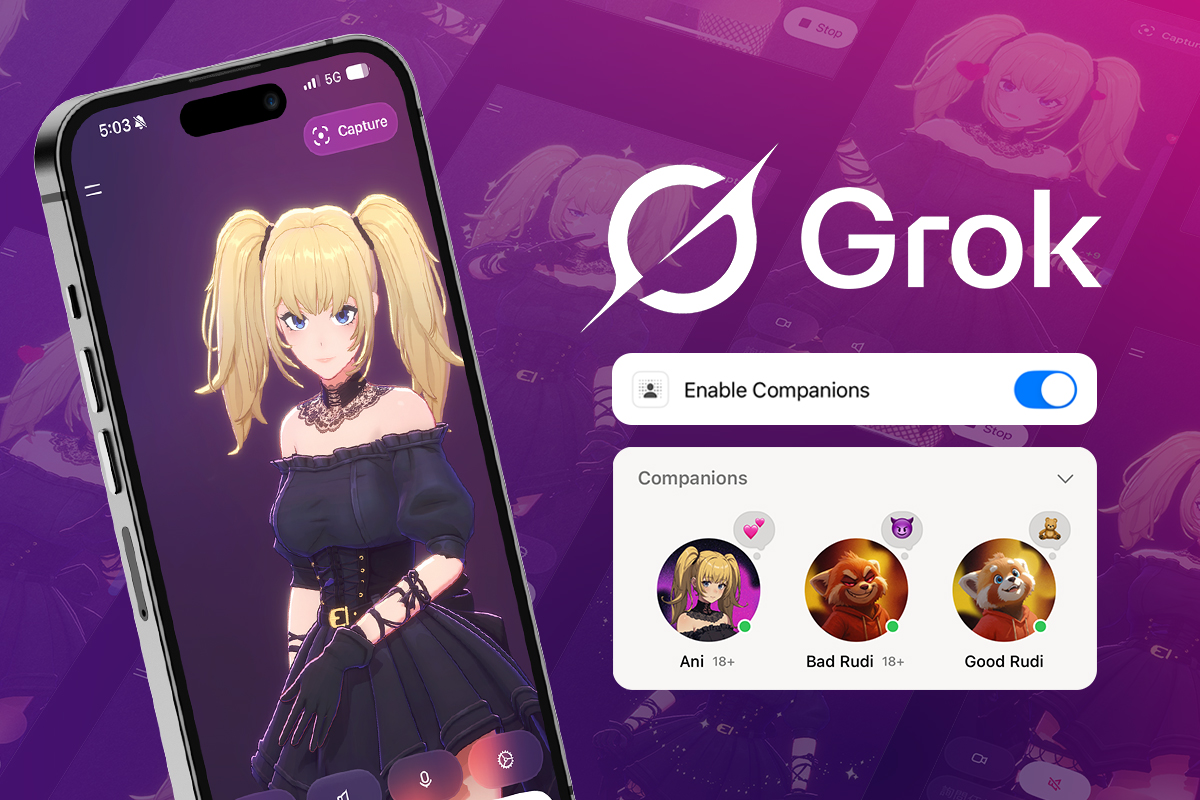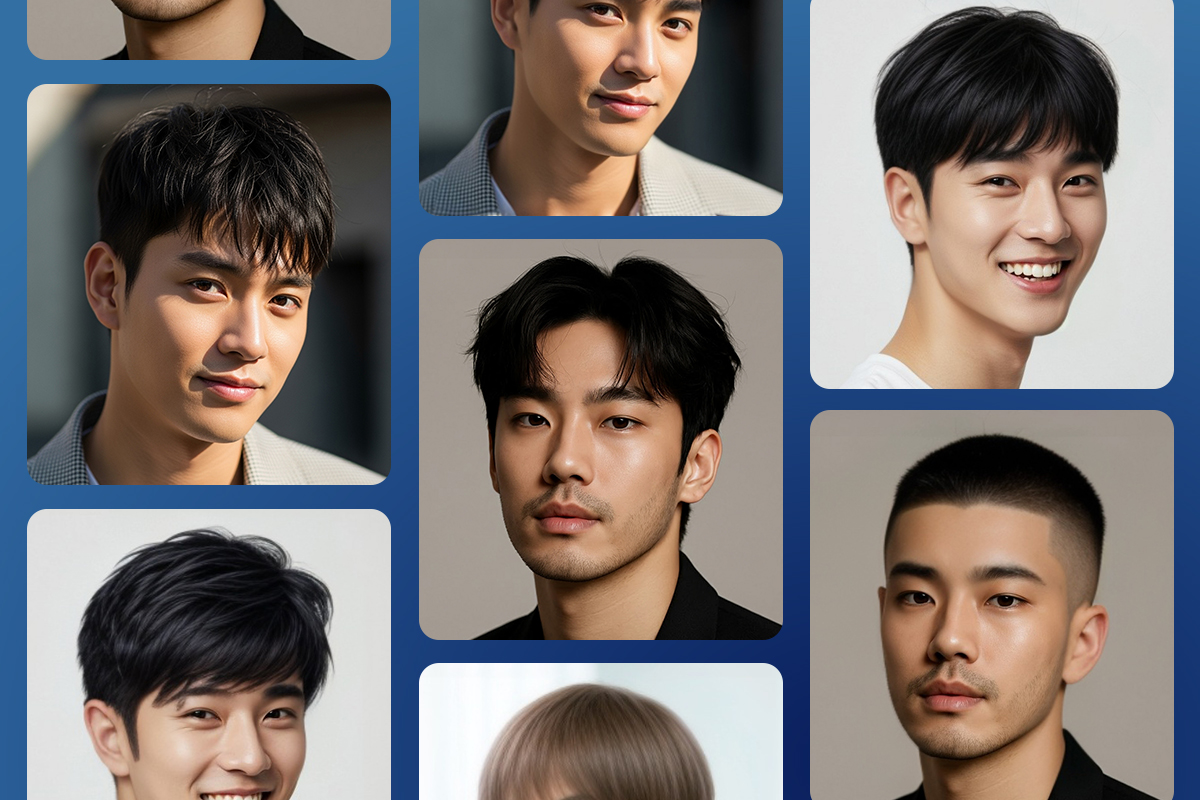2026 17 款新手影片剪輯軟體推薦,無浮水印剪片軟體評比

影片剪輯軟體該怎麼選呢?這通常是新手剪片會遇到的第一個難題,不過別擔心!本篇將告訴你挑選剪片軟體的 5 大考量點,還精選了適合新手的 17 款影片剪輯軟體。
只要看完這篇,即使不熟悉影片製作,甚至不太理解影片後製要注意什麼的人,也能事半功倍地找出最適合自己的剪片軟體!
在所有影片剪輯軟體裡,我們最推薦友善新手的威力導演,不只有簡單易懂的操作介面,還有影片自動上字幕及影片畫質修復等新手快速提升影片質感的功能, 免費下載威力導演 ,立即開始你的影片創作吧!
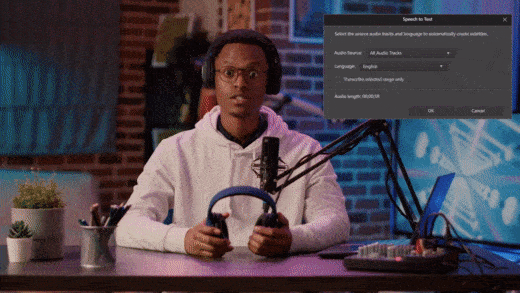
- 5 大影片剪輯軟體挑選重點
- 17 款新手影片剪輯軟體推薦
- 威力導演:新手首選影片剪輯軟體
- Promeo:可套用豐富範本的社群短影片剪輯軟體
- iMovie:Apple系列剪片軟體
- VideoPad:基礎版剪片軟體
- Adobe Premiere Elements:Adobe系列基礎剪片軟體
- Lightworks:挑戰中高階剪片軟體
- Shotcut:中階使用者最佳剪片軟體
- Openshot:具備進階功能的新手剪片軟體
- HitfilmExpress:最佳視覺特效剪片軟體
- Davinchi Resolve:從業人員專用剪片軟體
- AVS Video Editor:適合單軌剪輯需求的剪片軟體
- VideoProc Vlogger:適合動態攝影的剪片軟體
- VSDC:適合報告的剪片軟體
- Microsoft Clipchamp:Windows 內建初階的剪片軟體
- VideoSolo Video Cutter:系統規格需求低的剪片軟體
- IceCream Video Editor:基礎剪片軟體
- Pinnacle Studio:易上手的影片剪輯軟體
- 17 款影片剪輯軟體比較表
- 手機影片剪輯 App 推薦
- 影片也能修圖!超強大影片美顏後製 App 推薦
- 7 步驟用 App 完成手機影片剪輯
- 新手挑選剪片軟體常見問題
5 大影片剪輯軟體挑選重點
再介紹推薦的剪輯軟體前,以下提供 5 大影片剪輯軟體挑選重點,幫你詳細判斷怎麼挑選、絕不踩雷!
- 操作介面:簡易上手的操作介面,降低摸索的時間,才不會因為太過挫折而放棄。
- 免費版方案:優先選擇有免費版的軟體,以免購買後才發現功能不需要或不適應介面。
- 剪輯裝置及系統:剪輯軟體在不同裝置上適用的系統不同,常見 4 種包含電腦有 Windows / Mac 影片剪輯軟體,用於手機的影片剪輯 App 則分為 iOS 及 Android。
- 教學輔助:軟體本身是否提供官方教學,甚至是能夠輕鬆找到中文版網路資源輔助。
- 支援輸出平台:軟體本身如果能支援輸出線上平台,可以減少檔案格式不符以及下載又上傳的時間,對於初學者是非常友善的功能喔!
17 款新手影片剪輯軟體推薦
看完上述剪輯軟體挑選考量後,接下來我們將介紹 17 款剪片軟體的功能、優缺點,幫助你選擇最適合自己的工具!
1. 威力導演:新手首選影片剪輯軟體
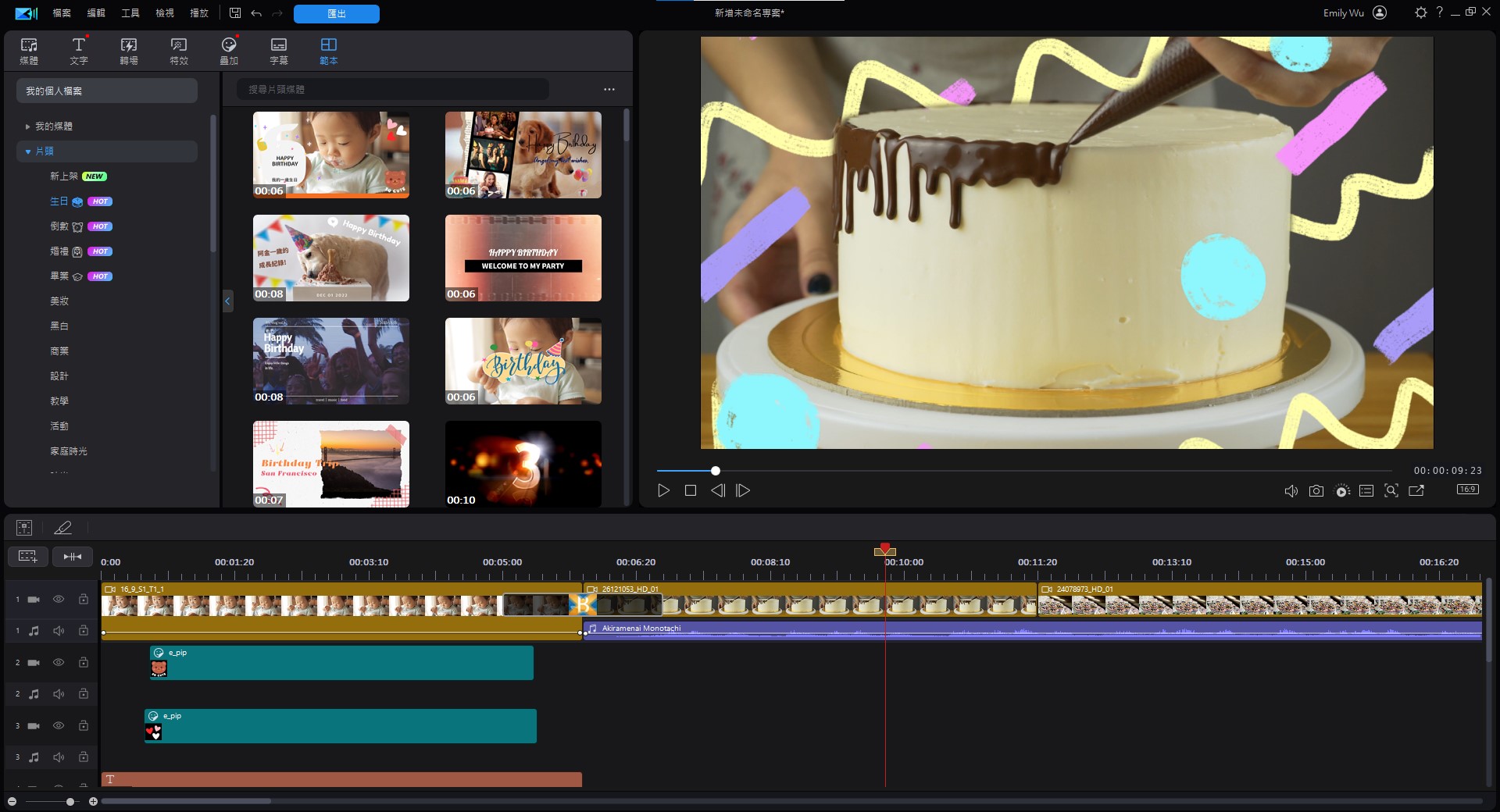
支援平台:Windows, Mac
新手友善程度: 5/5
價格:免費下載
*訂閱版每月165元即可無限制使用免版稅素材庫支援輸出平台:軟體內可直接發佈至 Youtube、Dailymotion、Vimeo、Youku 及 Niconico 動畫
輸出浮水印:免費版有浮水印;訂閱版無浮水印
影片剪輯軟體功能:
- 內建上萬款片頭範本
- 移除物件
- 視訊穩定器
- 轉場特效
- AI 物件偵測及動態追蹤
軟體特色
威力導演是最適合剪輯新手的剪片軟體,推出至今獲獎無數,獲得網友一致推崇。它提供豐富的編輯功能,並搭載簡單友善的用戶介面,成為許多人剪輯影片的首選!
新手剪片往往容易遇到剪輯時間太長而放棄,又或者是光要理解功能怎麼使用就挫折感滿滿!即使克服這些問題,許多人出片後,因為不滿意質感和效果,因此更沒有信心製作下一支影片。
威力導演許多功能,都可以滿足新手對於省時、省力、影片品質的三大要求,接下來將以此作為分類,分析適合新手的熱門實用剪輯功能:
【高品質】
- 超過 2 萬款片頭影片範本:有設計感且更精緻的影片範本,可以讓新手輕鬆呈現高質感的畫面,並透過範本熟悉構圖、風格、色彩等,累積更多製作影片的靈感。
- 影片畫質修復:提供包括「視訊工具」與「視訊顏色」兩種類型,包含視訊穩定器、視訊降噪等可以修復拍攝實的小瑕疵,而光線、強化、白平衡等則能讓影片畫面更一致及平衡。
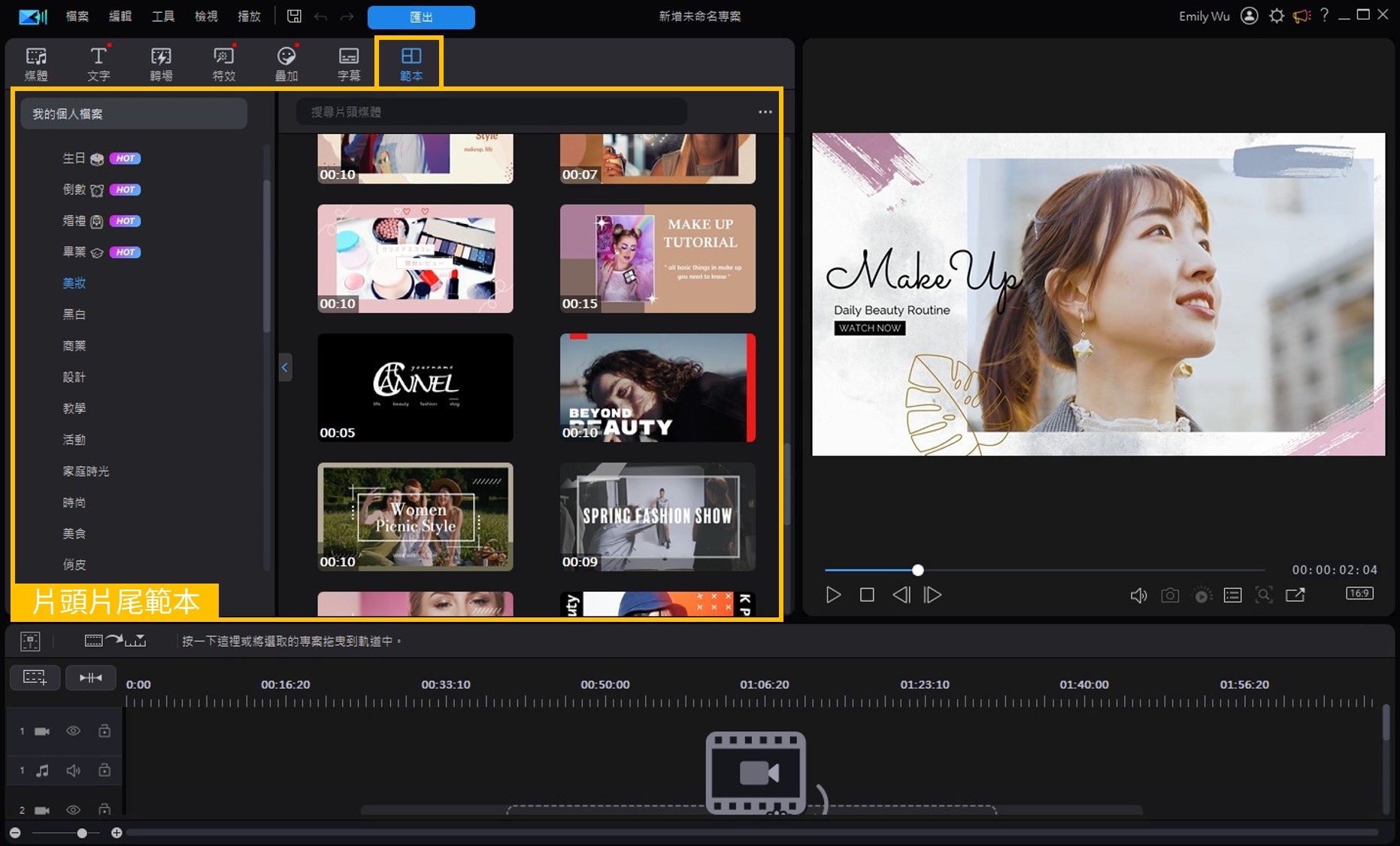
【省時間】
- AI 文字轉語音:自動為影片配音,只需要輸入文字,就能指定性別、聲音風格、應用場景到音高等,省下大量錄製配音的時間!
- AI 自動上字幕(語音轉文字):上字幕需要聽打、校稿到對齊時間,威力導演推出自動語音轉文字功能,只需要將自動生成的文字檔進行校稿及字幕設計,還能支援製作 YouTube CC 字幕,大大增加效率!
- 豐富的影音素材庫:包括超過 500 首背景音樂、超過 3000 種音效外,還有來自 Getty Images 和 Meta 聲音資料庫超過 2 百萬個以上的影片、圖片和音樂素材,不用再焦頭爛額找尋合法的素材。
- 自動馬賽克:拍攝的影片需要馬賽克功能,利用 AI 技術自動偵測及追蹤影片人物臉部,還能指定單人或多人馬賽克,省下製作時間。(自動馬賽克功能目前僅支援 Windows)
- AI 繪圖生成器:如果所有的素材庫都不能滿足你,威力導演也提供 AI 繪圖生成器,只要輸入中文敘述,即可利用強大 AI 圖像生成技術生成圖片,成為你製作影片的客製化素材。
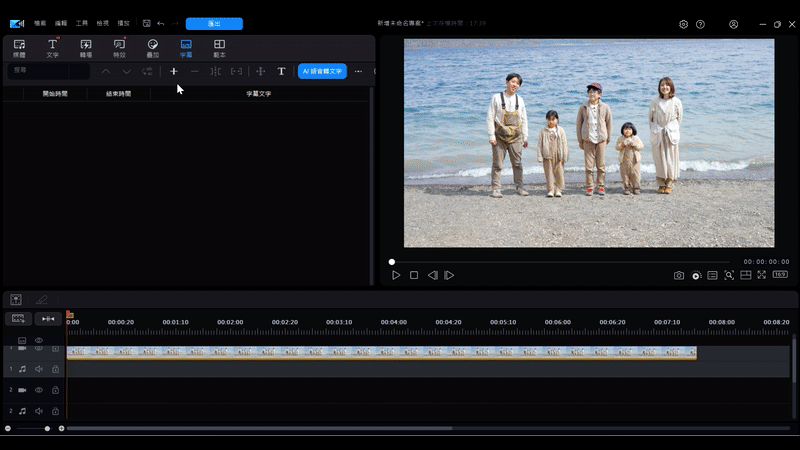
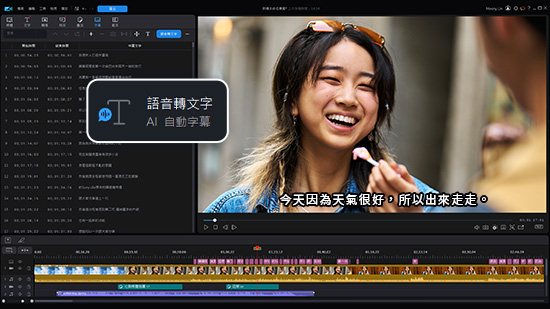
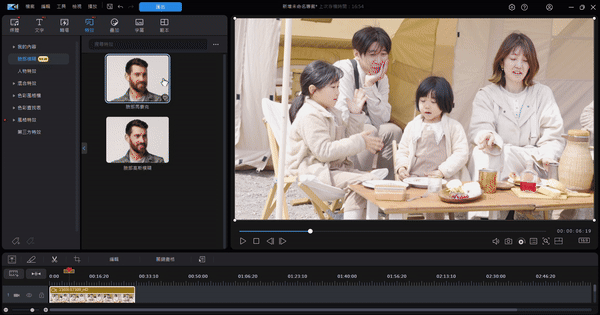
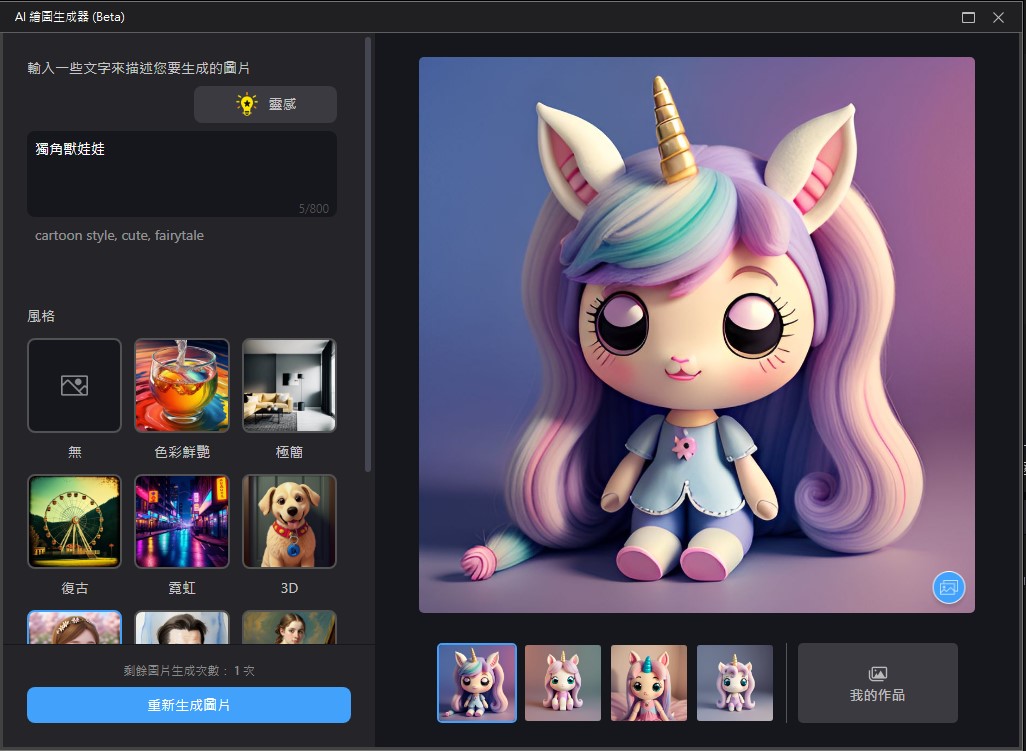
【省力氣】
- AI 影片生成器:只要上傳一張照片或輸入一段簡單的文字敘述,威力導演即可幫你快速把圖片轉成影片,不管是擁抱、親吻還是跳舞影片通通都做得到!
- AI 動畫生成:製作動畫只需要上傳真人影片素材,就能利用 AI 生成畫面一致且線條清晰的動畫,輕鬆為你的影片創造滿滿的動漫電影氛圍感。(AI 動畫生成功能目前僅支援 Windows)
- AI 去背:只需要一個按鍵及拖拉等動作,影片就能自動去背,再也不需要架設綠幕或為了合適的攝影棚奔波,搭配豐富的靜態及動態背景素材,新手也能盡情發揮,不受限於經驗與器材。
- AI 人物特效:不用再研究動態追蹤,直接選擇範本就能立刻套用到移動中的人物和物件,輕鬆創造分身或描邊影片特效,製作抖音或IG同款舞蹈特效與濾鏡。
- AI 變聲器:在威力導演軟體內就能套用上百種變聲效果,不論男女老少,中文或英文,你一個人就能扮演所有角色,就像為自己打造配音團隊。
- AI 置換天空:影片拍攝當下不滿意天氣,不需要重拍,輕鬆套用特效拯救素材,還能為影片製造不同意境氛圍。



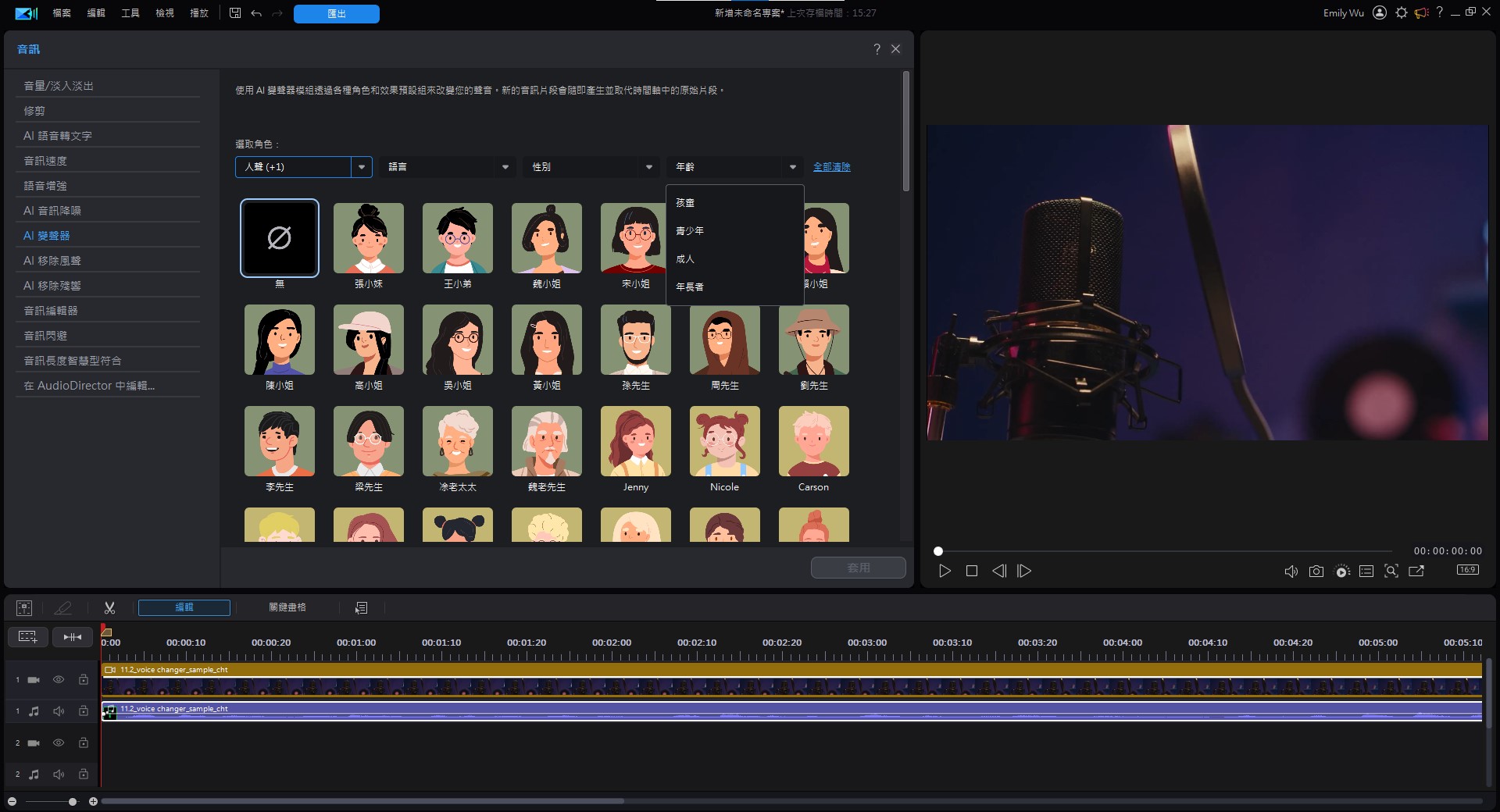
除了以上的熱門實用剪輯功能,威力導演本身就有完整的初、中、高影片剪輯工具,從最基本的剪接、裁切、翻轉、旋轉,到中高階速度、調色、標題、拼貼、覆疊及持續更新的 AI 功能,讓使用者可以製作更精采的影片。
更支援多種影片預覽與剪輯模式,在電腦上輕鬆剪輯從 16:9 到 TikTok、Instagram、Reels 或 YouTube Shorts 等直式影片 。
想十分鐘獲得滿滿影片剪輯大補帖嗎?看我們最完整的新手剪輯教學,一次整理精華內容,了解實用剪輯功能!

優點
- 對新手到專家都很友善
- 大量的合成工具(關鍵畫格、遮罩、混合模式等 )
- 多樣化的 AI 影片剪輯工具(置換天空、動態追蹤、語音增強等)
- 快速上手,不用擔心學習曲線
- 輸出速度優於市場,提高剪片效率
- 自動語音轉文字,快速上字幕
缺點
- 免費版不能無限使用免版稅素材庫

2.Promeo:可套用豐富範本的社群短影片剪輯軟體
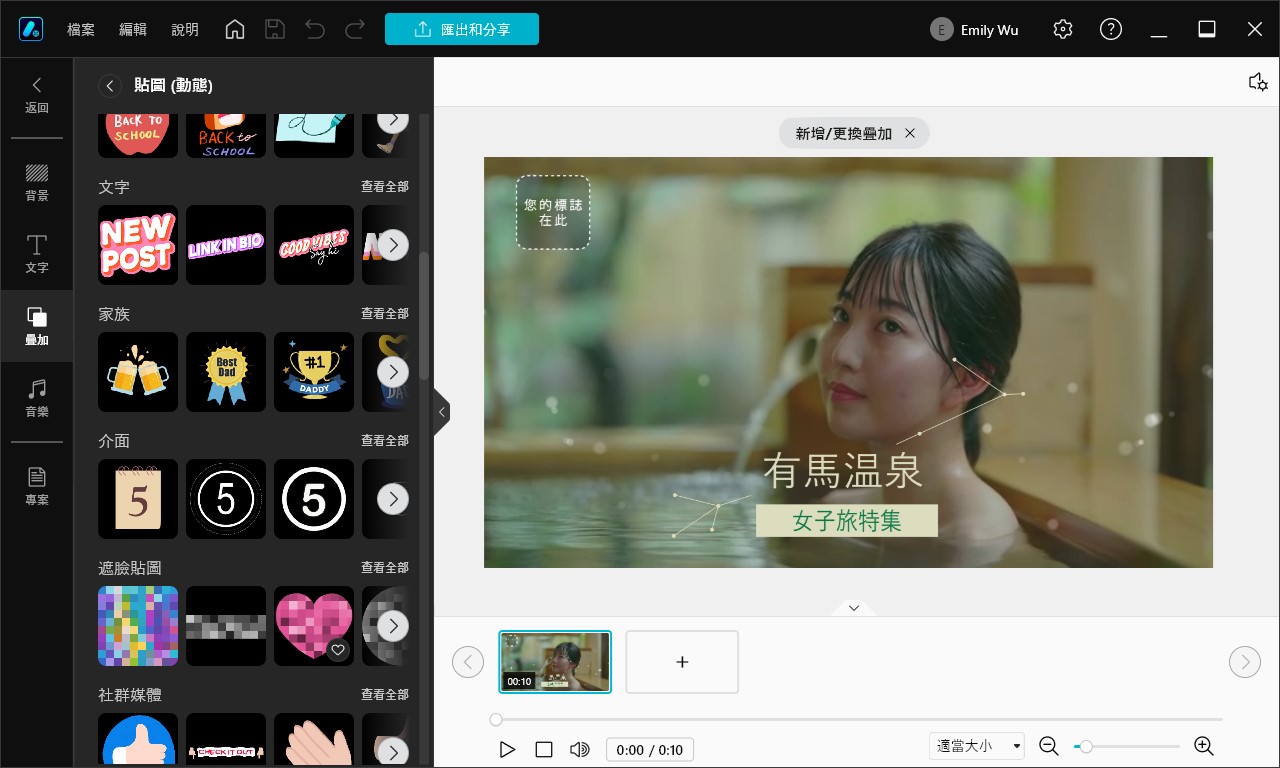
支援平台: Windows
新手友善程度: 5/5
價格:免費下載
*訂閱版每月79元即可無限制使用免版稅素材庫輸出浮水印:無浮水印
影片剪輯軟體功能:
- 內建上萬款短影片範本
- 最適合社群媒體平台短片
- AI 商品背景功能
- 轉場特效
- 物件移除功能
軟體特色
Promeo 是一款社群影片製作與設計軟體,可一鍵套用上萬款範本外,從社群媒體貼文、海報到卡片等都可以製作,人人都能輕鬆用 Promeo 設計高質感影片和圖片。
對初學者而言,Promeo 的工具一學就會,簡單的工具箱,一次聚焦在一個主題,還有豐富多元的範本可以直接套用,省時又省力。
實測 Promeo 剪輯影片,可利用「範本篩選」找出特定主題及媒體範本,利用適合的範本製作。選定後,利用「背景」、「文字」、「疊加」及「音樂」等客製化影片,只要將個人素材拖曳至範本即可替換原有內容。
方便又直覺的影片剪輯流程,人人都能完成獨一無二的短影片,再加上實用的 AI 去背工具及上百萬款來自 Getty Images 和 Meta 聲音資料庫的免版稅圖片、影片和音樂素材,讓設計及製作短影片有效率又簡單!
優點
- 上萬款影片範本一鍵套用
- 基礎版終身永久免費
- 免費版即可享有上百萬影片及圖片素材
- 實用的 AI 自動去背工具
- 從新手到專業人士都能輕易上手
缺點
- 訂閱後才可享有無限免版稅影音素材

3. iMovie:Apple系列剪片軟體
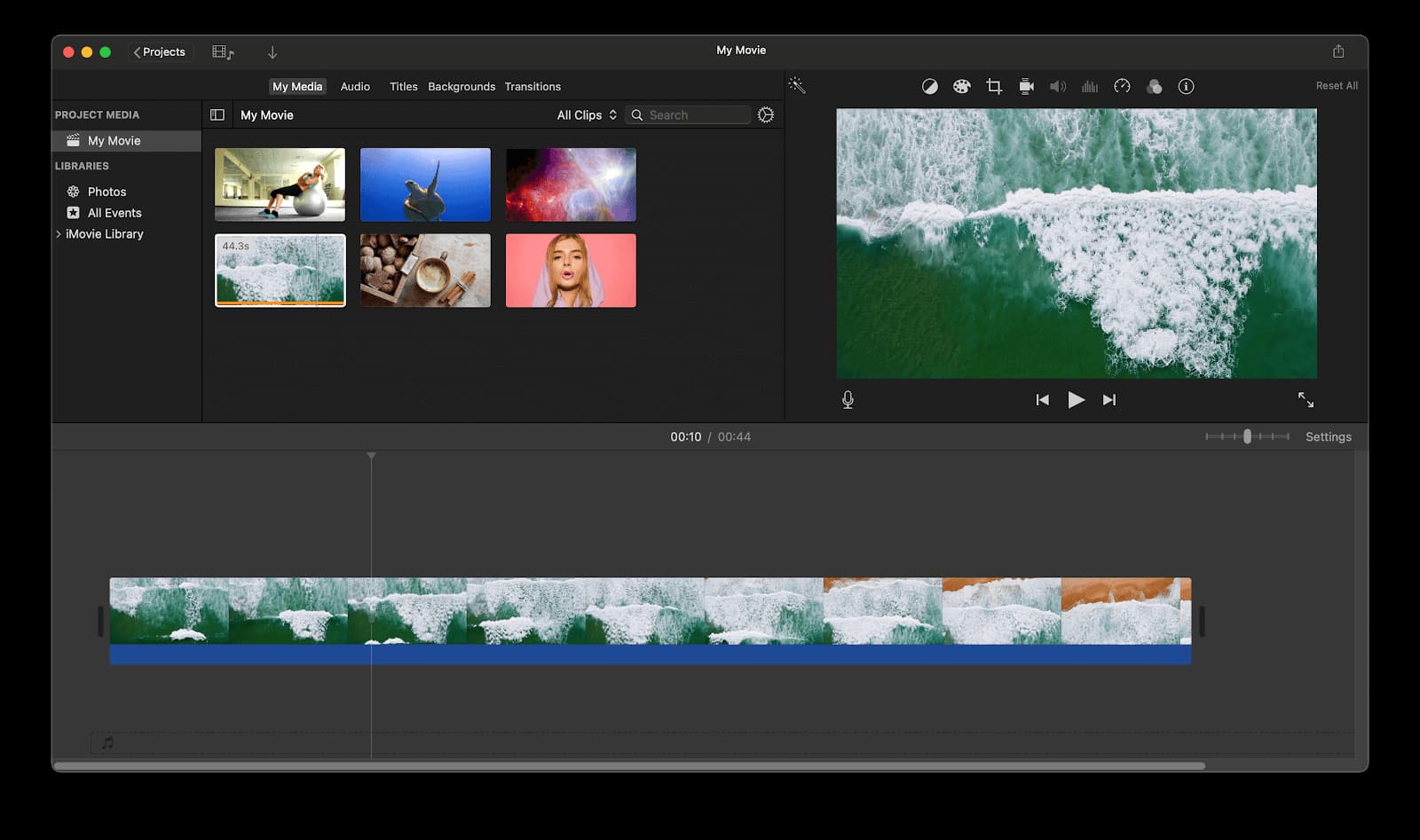
支援平台: Mac
新手友善程度: 3/5
價格:免費
支援輸出平台:軟體內可直接發佈至Youtube、Vimeo、FB
輸出浮水印:無
影片剪輯軟體功能:
- 速度調整
- 電影模式
- 分割畫面
- 子母畫面
軟體特色
Apple iMovie 是一款內建在Mac產品中的免費影片剪輯軟體,提供了一系列基本的剪輯功能和分享選項。iMovie 3.0 版本提供了兩個新功能「故事畫板」及「魔幻影片」。
「故事畫板」是專門為分享影片到社交平台而生的模式,透過剪片教學讓你一步步認識剪影片必要的功能,並提供豐富的預設範本,例如烹飪教學、產品評論等。
而「魔幻影片」則是利用自選的影片及照片,自動加入轉場、特效及配樂。也提供許多客製化的功能,讓使用者製作符合個人風格與特色的影片。
雖然iMovie主打新手使用的剪片軟體,實際上介面沒有想像中容易上手,同時更新速度也較慢,如果想要了解一些流行的影片剪接工具和功能,建議優先選擇更新較快的威力導演。
優點
- 有許多自動化影片剪輯功能
- 可以利用 Apple 裝置分享影片
缺點
- 複雜的介面
- 有限的影片時間軸
4. VideoPad:基礎版剪片軟體
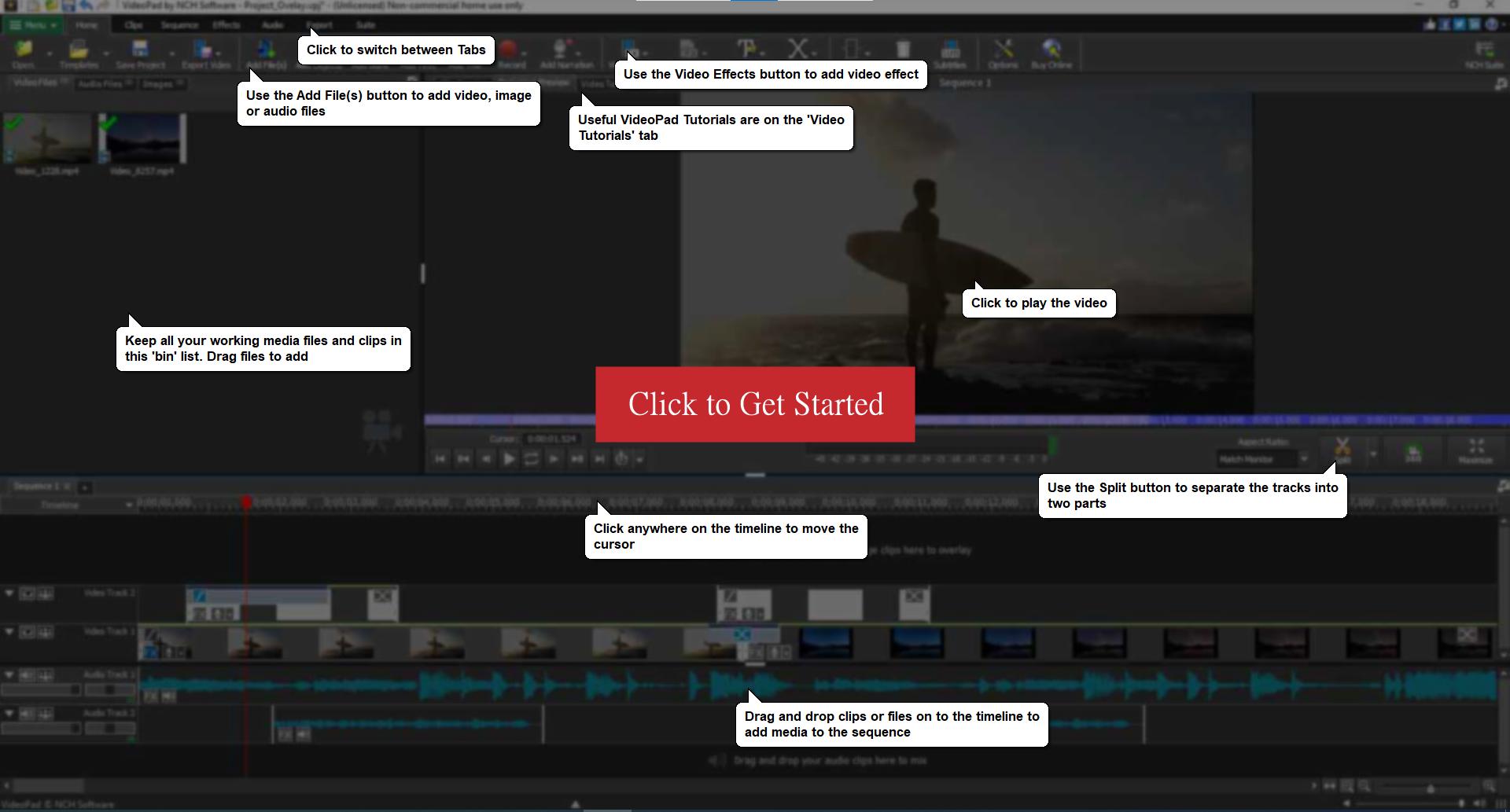
支援平台:Windows、Mac
新手友善程度: 4/5
價格:免費
支援輸出平台:軟體內可直接發佈至Youtube
輸出浮水印:無浮水印但不可商用
影片剪輯軟體功能:
- 轉場特效
- 拖曳編輯
- 3D和360度影片編輯
- 錄音功能
軟體特色
VideoPad 是款相對基本的電腦版影片編輯軟體,透過簡單的工作流程,可快速於社群上發布你的創作。例如,完成影片編輯後,可直接從軟體添加標題、標籤與描述,上傳至你的 YouTube 頻道。
VideoPad 提供多項基本的功能,簡單的拖曳便可進行影片編輯,還可輕鬆調整內容的大小,也可以直接錄製配音。而其中較進階的功能包括,2D 到 3D 的立體變換、減少拍攝的震動以及多種畫質輸出選項。
也因為是完全免費的基礎影片剪輯軟體,VideoPad 僅可用於非商業用途,對於有營利需求的使用者要特別注意。
優點
- 適合輸出社群影片輸出
- 實用的拖放範本
缺點
- 免費版限制非商業用途使用
- 中高階功能需要付費使用
5. Adobe Premiere Elements:Adobe系列基礎剪片軟體
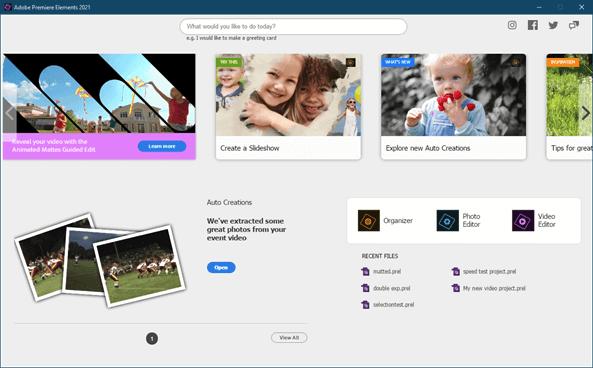
支援平台:Windows、Mac
新手友善程度: 3.5/5
價格:30天免費試用,買斷版3,000元
輸出浮水印:有浮水印
影片剪輯軟體功能:
- AI 科技
- 縮時效果
- 重複曝光
- 定格畫面
軟體特色
Adobe Premiere Elements 具有三種模式,「快速」模式、「引導式編輯」或「專業編輯」,且近期在 Premiere Elements 中可使用 Organizer 的功能,結合臉部辨識技術,自動在影片檔案中標記人物,幫助你更輕鬆的選擇和管理媒體檔案。
在編輯時,該模式會建立較低畫質的檔案版本以節省你的時間,但是你可以隨時輸出專案以查看較高畫質的成品。 Premiere Elements 的重要功能包括視訊穩定功能、減少雜訊工具,以及可創建簡單特效的引導式編輯工具。
Adobe Premiere Elements 被推薦的原因是適合剪輯家庭影片,但是缺乏中高階的後製功能,因此也適合希望銜接 Premiere Pro 的初學者用於熟悉 Adobe 系列剪輯介面。
優點
- 簡單的介面
- 有許多引導編輯和教學
缺點
- 缺乏中高階功能
- 輸出時間緩慢
6. Lightworks:挑戰中高階剪片軟體
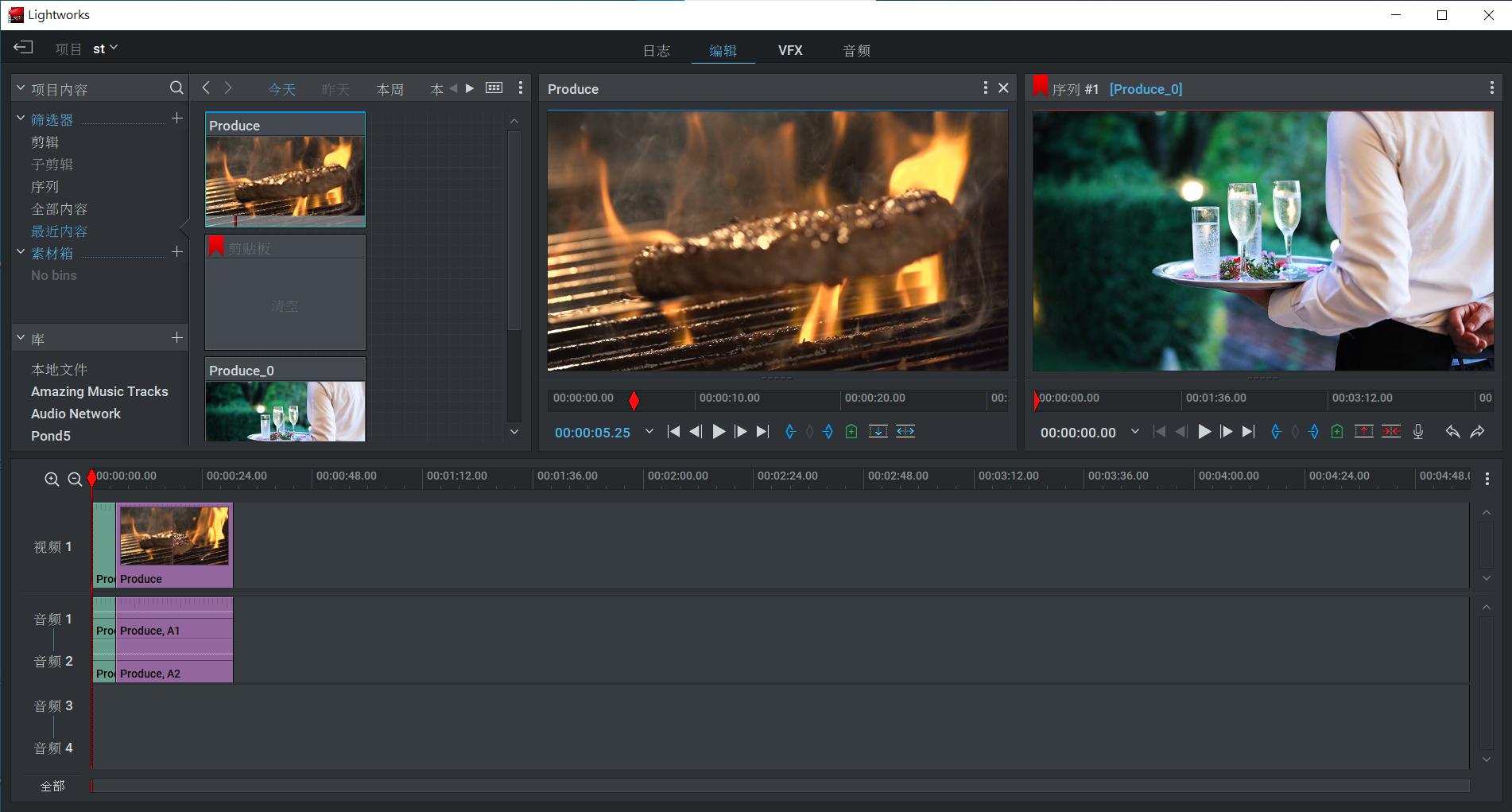
支援平台:Windows、Mac、Linux
新手友善程度: 3/5
價格:免費
輸出浮水印:無浮水印
影片剪輯軟體功能:
- 簡單和進階的剪輯功能
- 濾鏡和LUTs
- 動態圖形
- 自動儲存功能
軟體特色
Lightworks 是一款功能強大的專業非線性剪輯軟體,擁有超過 30 年的歷史,適合從新手到專業剪輯師的各種需求。
Lightworks 擁有高度彈性且可客製化介面,提供 Log、Edit、VFX、Audio 四種工作模式,支援多種鍵盤布局(相容 Adobe、Avid 等),讓新手與專業人士都能快速上手。
不過 Lightworks 僅提供英文介面,對繁體中文使用者來說,缺乏中文介面可能增加操作門檻,而且 Lightworks 的學習曲線較陡,有很多專業功能需要花時間學習,尤其對新手而言可能較複雜。
優點
- 簡單的介面
- 有許多引導編輯和教學
缺點
- 缺乏中高階功能
- 輸出時間緩慢
7. Shotcut:中階使用者最佳剪片軟體
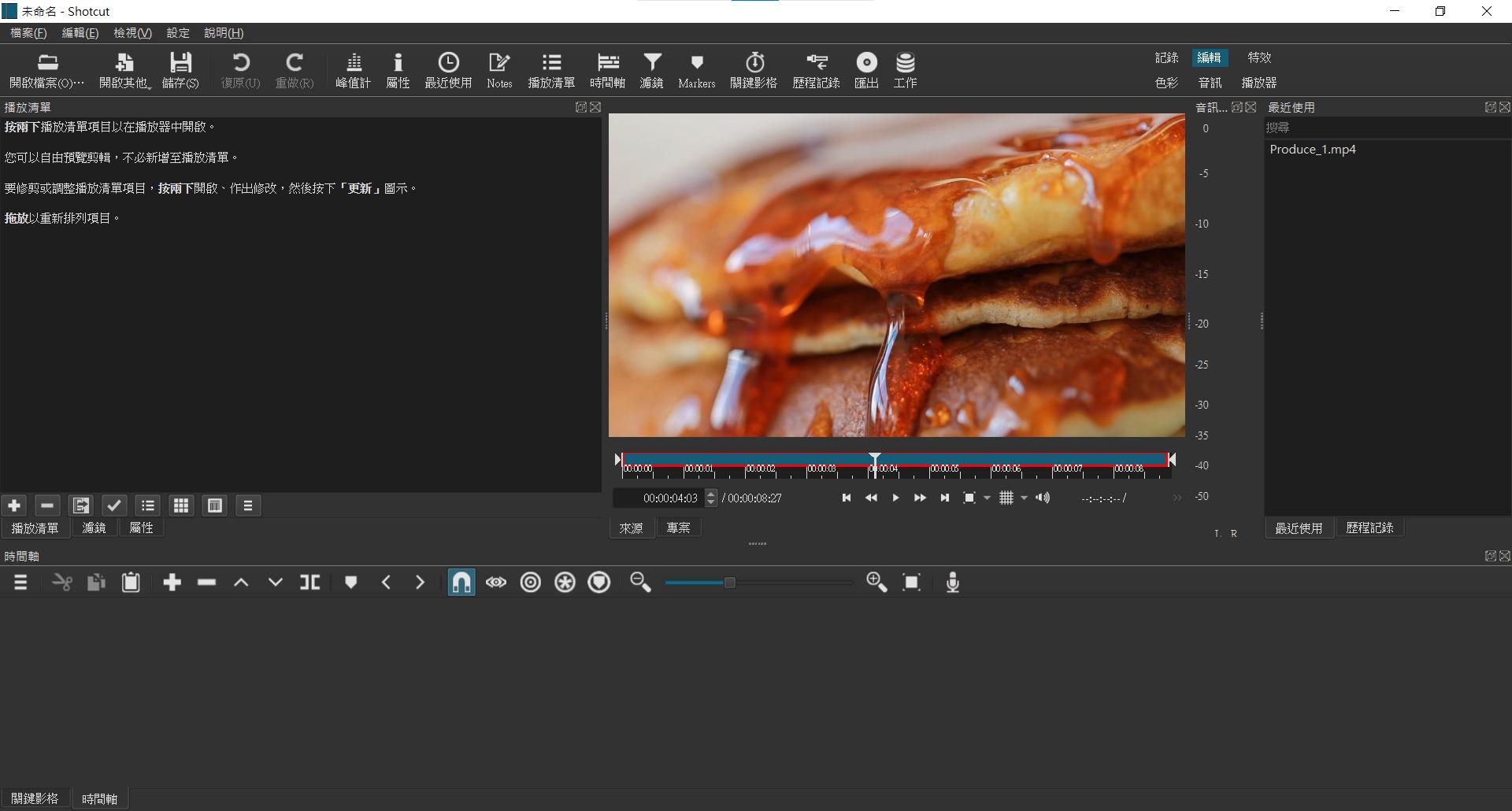
支援平台:Windows、Mac、Linux
新手友善程度: 3/5
價格:免費
輸出浮水印:無浮水印
影片剪輯軟體功能:
- 混合模式
- 色調修正
- 聲音過濾工具
- 關鍵畫格
軟體特色
Shotcut 支援多軌道音樂與影片素材編輯,對硬體設備的要求相對較低,雖然介面對使用者來說不夠直覺,但多軌道的剪輯功能、簡單的濾鏡特效及字幕效果,可以滿足初學者的基本需求。
除此之外,因為開源又提供部分中階特效功能,也很適合希望學習更多編輯技能的非專業人士,對於想進一步提升能力的初學者是很好的選擇。
優點
- 定期經由Shotcut社群進行更新
- 進階功能無須收費
缺點
- 不提供直接輸出到社群媒體
- 輸出時間緩慢
8. Openshot:具備進階功能的新手剪片軟體
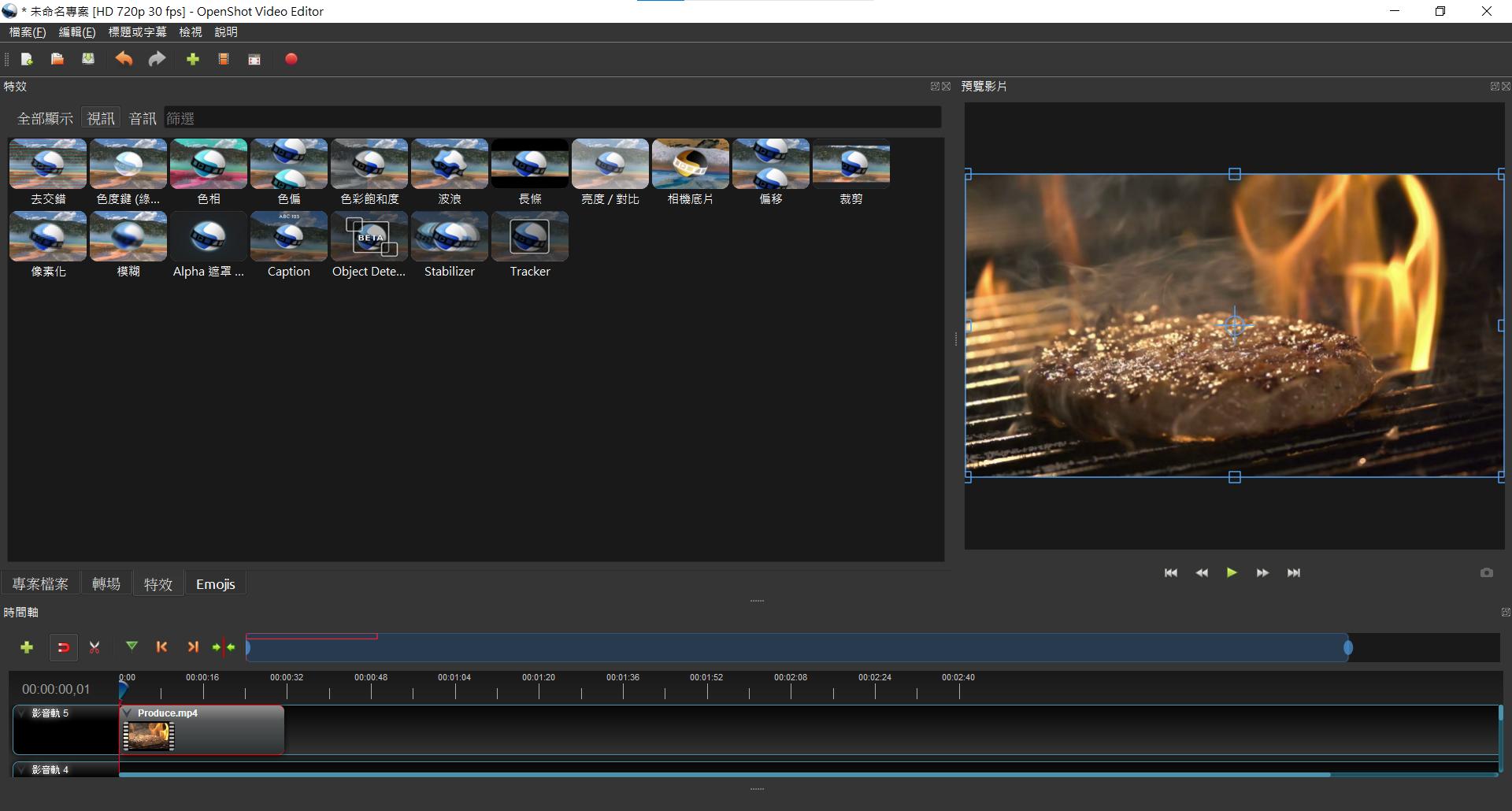
最新版本: 2.6.1
支援平台:Windows、Mac、Linux
新手友善程度: 4.5/5
價格:免費
輸出浮水印:無浮水印
影片剪輯軟體功能:
- 混合模式
- 色調修正
- 聲音過濾工具
- 關鍵畫格
軟體特色
如果你同時有多個影片素材需要剪輯時,Openshot 是一款專為初學者與進階使用者設計的開源剪輯軟體,強調簡單易用與強大功能。
2026 年的 OpenShot 3.3 版本引入了智慧型波紋編輯(Ripple Editing)與增強縮放控制,提升剪輯精準度與穩定性;其拖放介面與無限軌道設計讓你能輕鬆疊加多層內容,內建的轉場與特效則為影片增添專業感。
不過 Openshot 需要注意的是輸出時間較長,建議安排剪輯進度時要特別留意,而且繁體中文介面不完整,雖然它支援繁體中文,但部分功能與提示仍為英文。
優點
- 完全免費且不帶浮水印
- 軟體體積小更節省電腦資源
缺點
- 可能會遇到當機或延遲問題
- 輸入、輸出及渲染時間緩慢
9. Hitfilm Express:最佳視覺特效剪片軟體
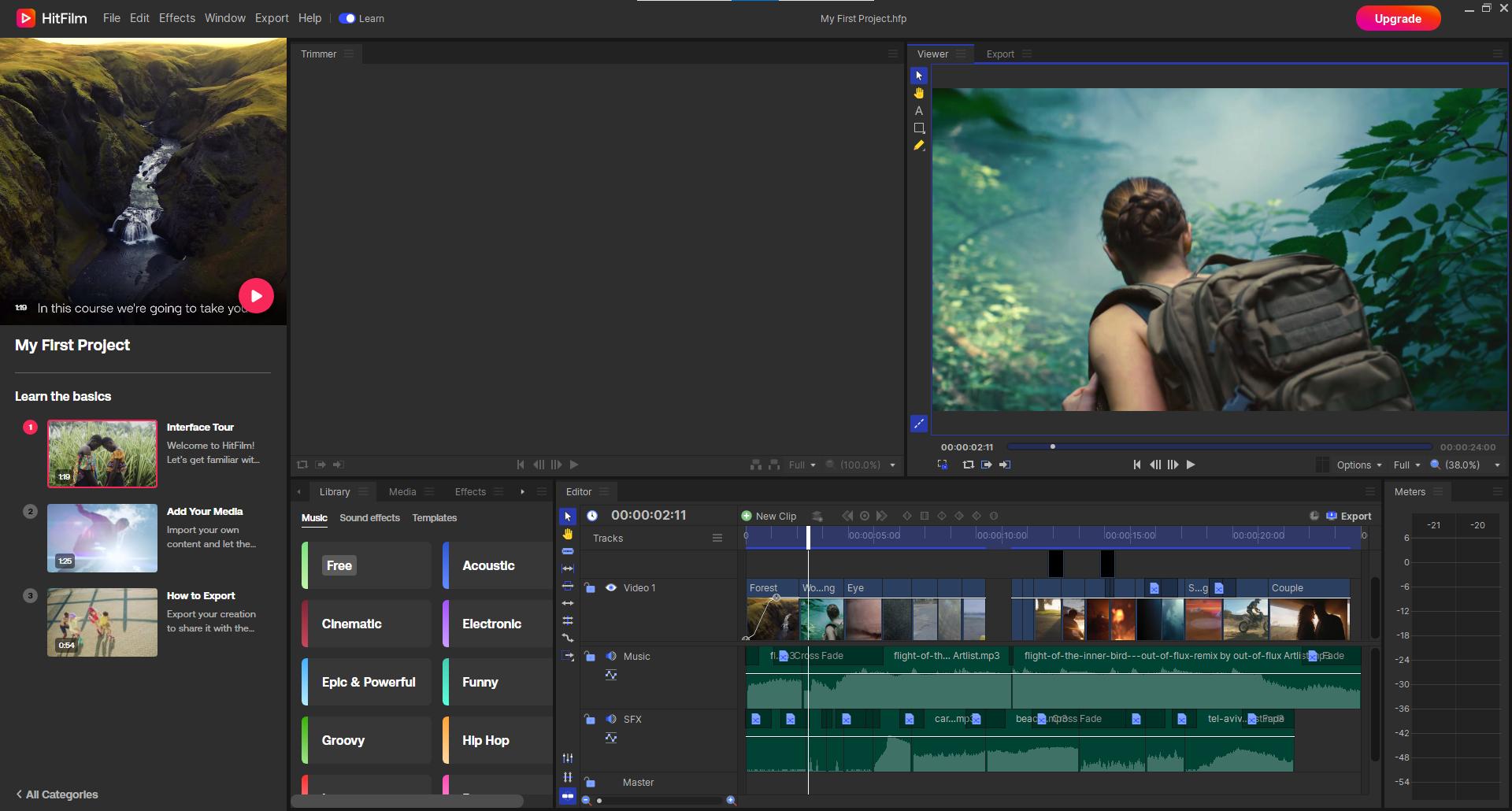
支援平台:Windows、Mac
新手友善程度: 4/5
價格:免費
輸出浮水印:無浮水印
影片剪輯軟體功能:
- 輸出 4K 畫質
- 動態追蹤
- 3D模擬
- 關鍵畫格
軟體特色
Hitfilm Express 是一款免費的影片剪輯與視覺特效軟體,專為需要專業效果的創作者設計,主打剪輯及合成特效,有目前市面上最大的免費視覺特效工具包之一。
2026 年版本增強了穩定性與 4K 渲染效率,特別適合製作動作短片、遊戲影片或科幻風格內容;其獨特的 VFX 整合功能讓你無需額外軟體即可完成綠幕去背、粒子效果或 3D 合成。
不過 Hitfilm Express 僅提供英文介面,且學習時間相對較長,建議使用者預留足夠時間來熟悉軟體。
優點
- 完全免費且不帶浮水印
- 軟體體積小更節省電腦資源
缺點
- 可能會遇到當機或延遲問題
- 輸入、輸出及渲染時間緩慢
10. Davinchi Resolve:從業人員專用剪片軟體
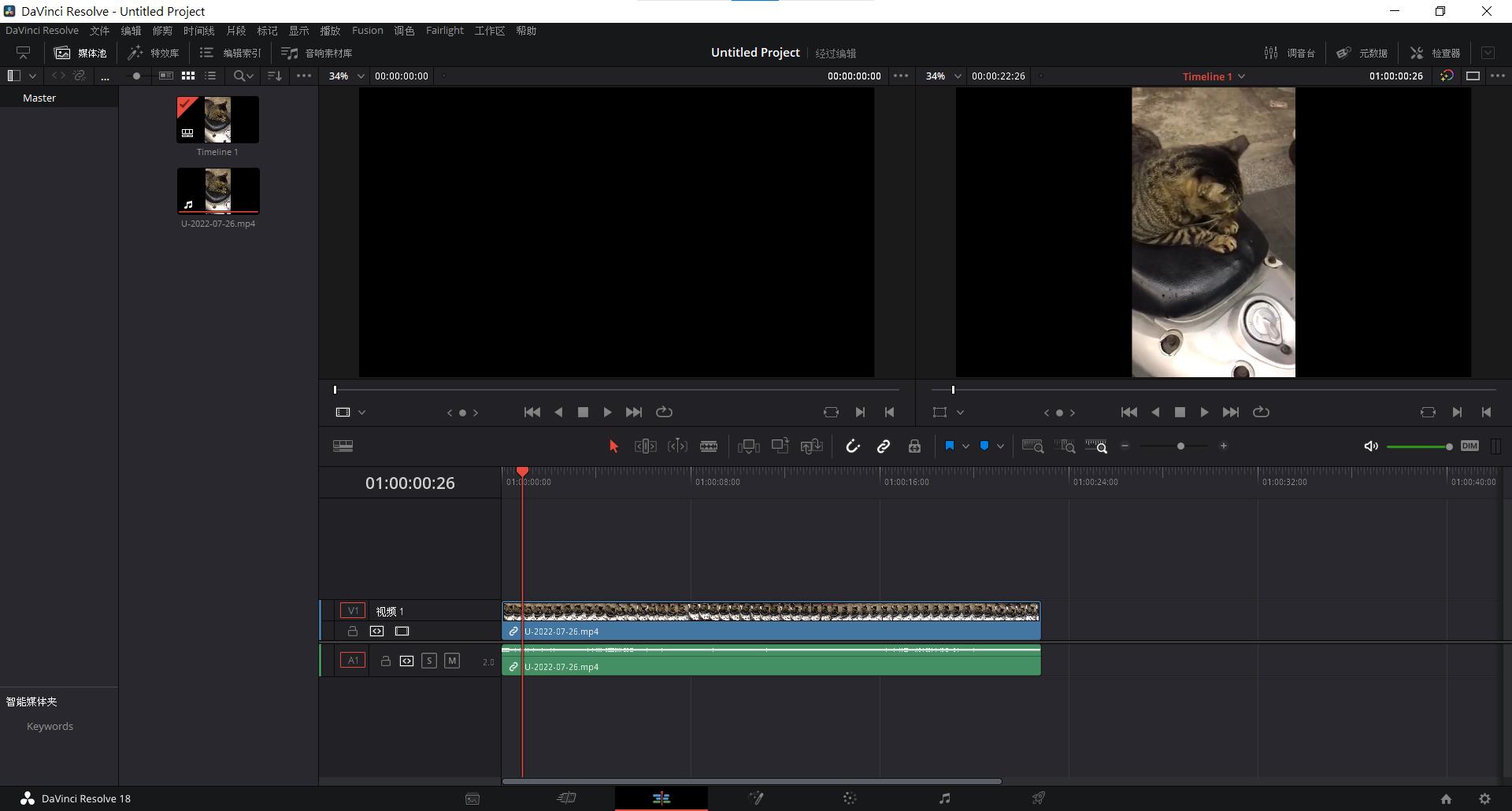
支援平台:Windows、Mac
新手友善程度: 2.5/5
價格:免費
輸出浮水印:無浮水印
影片剪輯軟體功能:
- 轉場、特效及標題
- 多元化的匯入選項
- 多機剪輯
- 多軌編輯
軟體特色
DaVinci Resolve 是業界知名的全能剪輯與後期製作軟體,以其強大的色彩校正與整合性功能聞名。
2026 年版本(DaVinci Resolve 20)新增 AI IntelliScript(基於文字生成時間軸)、AI 動畫字幕與多機位智能切換,進一步提升創作效率。
不過它的操作介面比較複雜,不同於直覺操作的介面,需要花費一段時間習慣及理解不同按鈕的功能及差異。建議初學者可選取快編模式簡化功能,更能專注在主要剪輯流程,提高剪片效率。
優點
- 專業的非線性剪輯
- 搭載AI的遮罩工具
- 電影等級影像效果
缺點
- 需要具備充足的剪輯知識與經驗
- 需要較高規格的電腦硬體設備
11. AVS Video Editor:適合單軌剪輯需求的剪片軟體
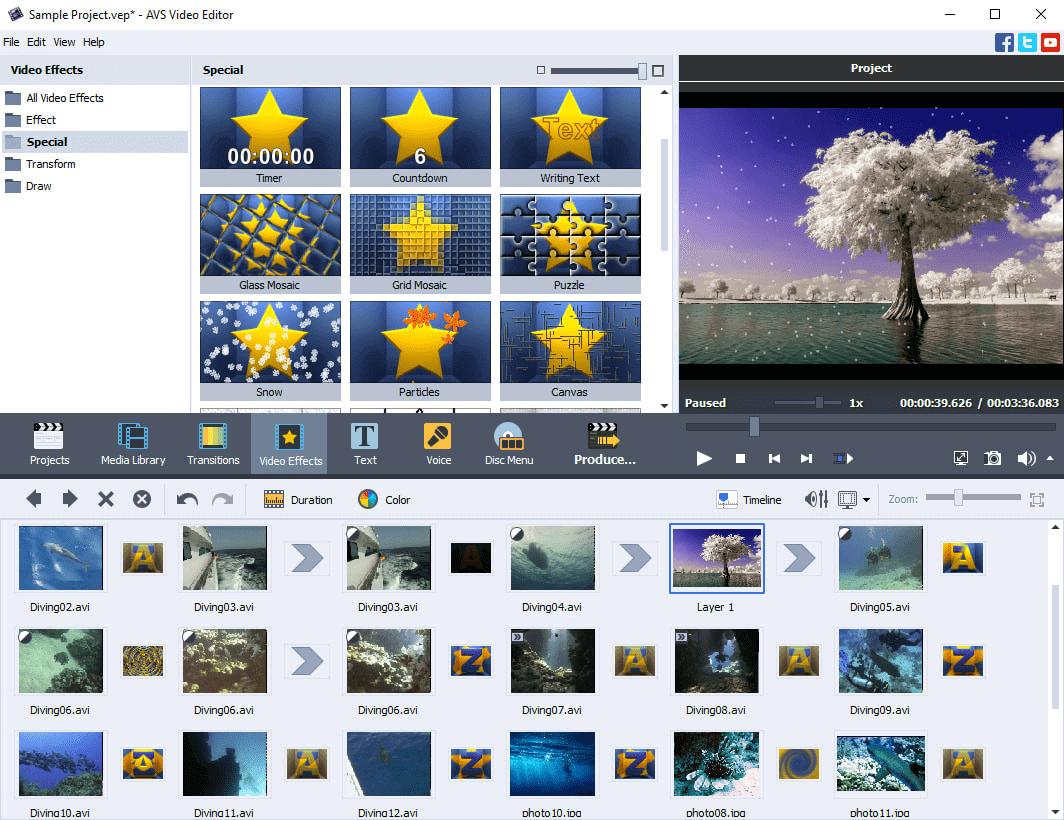
支援平台:Windows
新手友善程度:3/5
價格:免費
輸出浮水印:無浮水印
影片剪輯軟體功能:
- 轉場特效
- 配音音效
- 視覺特效
- 添加文字
軟體特色
AVS Video Editor有非常簡單的使用介面及豐富的教學資源,包含了所有最基本的剪輯功能,也支援相當多種影片格式。
值得注意的是僅支援一個影片及音訊軌道,可能會限制了剪輯影片時的效果,例如當你的家庭影片想要同時有背景音樂跟人聲,這時就無法個別進行調整。
優點
- 簡單的使用介面
- 滿足基本剪輯需求
缺點
- 僅有一個時間軸及音訊軌道
- 缺乏進階剪輯工具
12. VideoProc Vlogger:適合動態攝影的剪片軟體
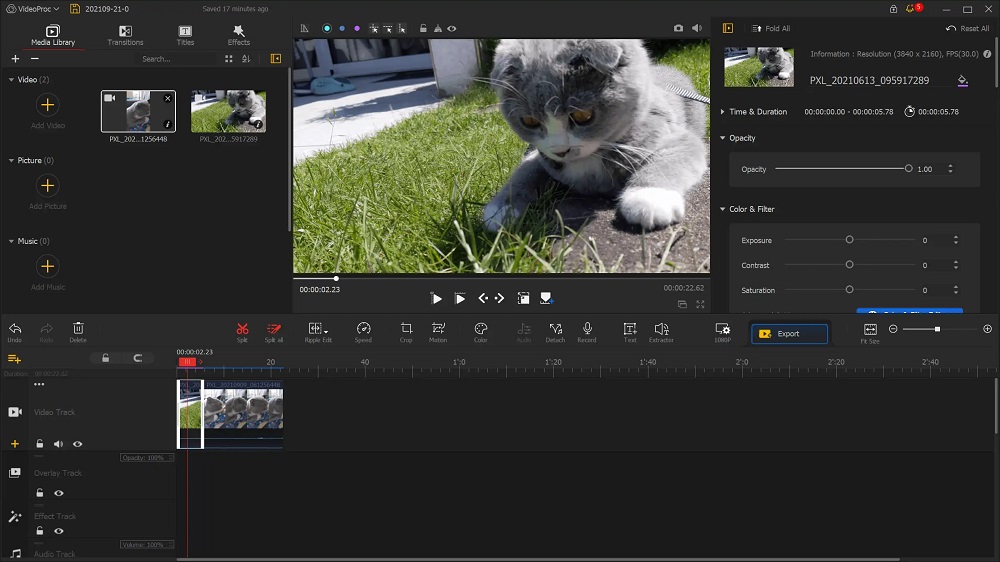
支援平台:Windows、Mac
新手友善程度:3/5
價格:免費
輸出浮水印:無浮水印
影片剪輯軟體功能:
- 擷取人聲
- 消除噪音
- 進階調色工具
- 移除魚眼
軟體特色
VideoProc Vlogger 是一款免費影片剪輯軟體且特別適合用於剪輯動態鏡頭及 GoPro 檔案。它有20個速度預設值方便剪輯影片,模擬鏡頭運鏡的效果更逼真,再加上影像穩定功能、縮時攝影等。
VideoProc Vlogger 是一款為了創造更多動態效果的新手、創作者和愛好者所打造, 但以整體的剪輯工具而言,較缺乏其他類型的進階剪輯工具。
優點
- 電腦系統要求低
- 無浮水印或廣告
缺點
- 渲染速度慢
- 缺乏進階剪輯工具
13. VSDC:適合報告的剪片軟體
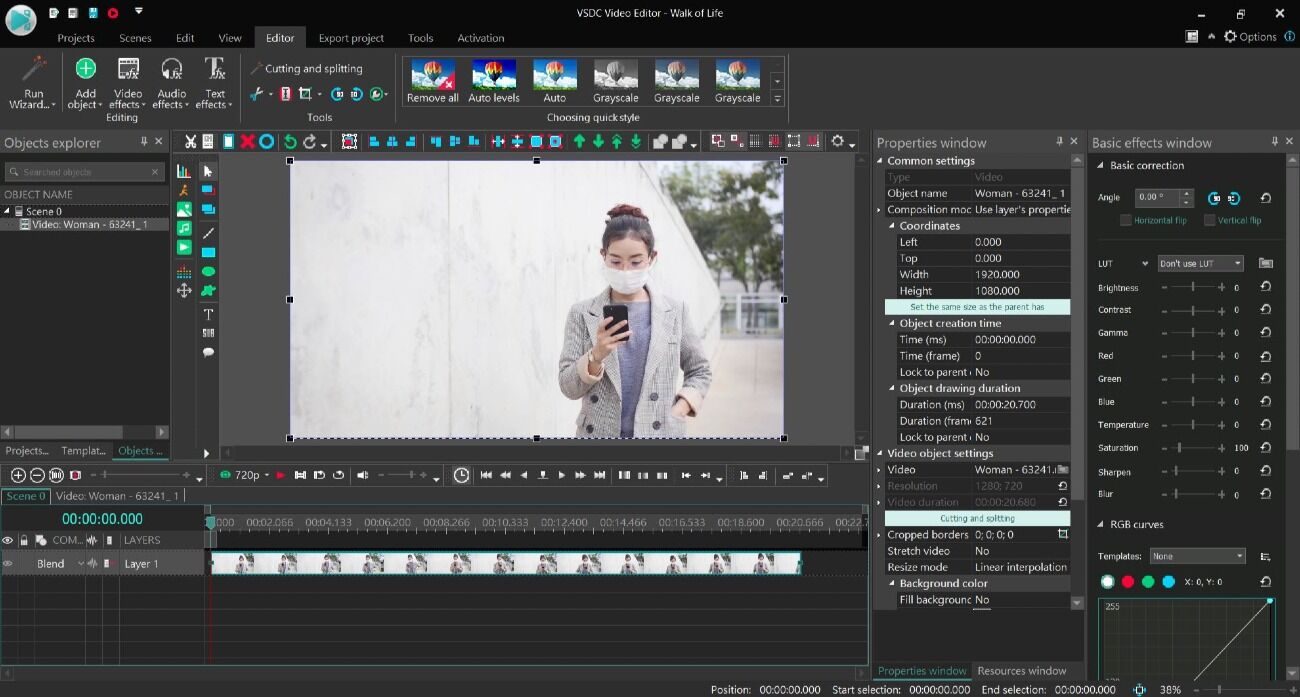
支援平台: Windows
新手友善程度: 3/5
價格: 免費
輸出浮水印:無浮水印
影片剪輯軟體功能:
- 動態追蹤
- 影像穩定器
- 關鍵畫格
- 畫外音
軟體特色
VSDC 是一款功能強大的免費剪輯軟體,同時適合新手與進階使用者,並以其豐富的功能與免費特性受到 YouTuber、遊戲玩家與行動攝影愛好者青睞!
2026 年 VSDC 9.2 版本優化了 AI 工具與硬體加速,支援 4K 編輯與高效率匯出,以及新增 AI 驅動的分割工具與增強的硬體加速,提升整體剪輯效率與穩定性。
但要注意的是,VSDC 的介面較複雜,功能選單位置不直觀,需花時間適應;而且僅提供英文介面,對繁體中文使用者而言,缺乏官方中文介面就需依賴社群翻譯或英文教程,增加學習門檻。
優點
- 便於上傳至社群媒體
- 系統效能要求低
缺點
- 功能隱藏在子列表中
14. Microsoft Clipchamp:Windows 內建初階的剪片軟體
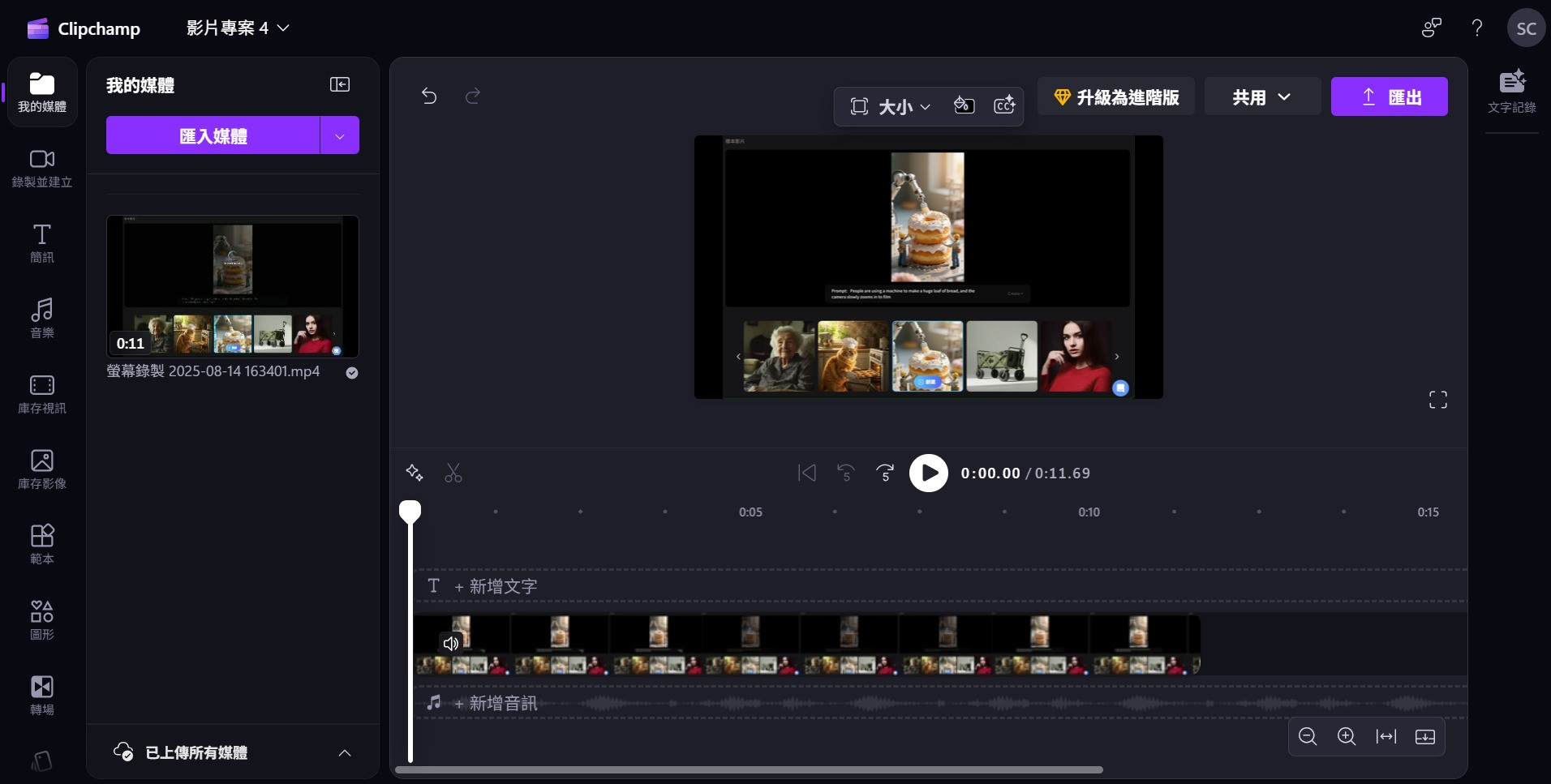
支援平台:Windows
新手友善程度: 4/5
價格:免費
輸出浮水印:無浮水印
影片剪輯軟體功能:
- 直觀拖放介面
- AI 輔助編輯
- 螢幕與攝影機錄製
- 可直接輸出至社群媒體
軟體特色
Microsoft Clipchamp 是 Windows 11 內建的免費影片編輯工具,專為新手與社群媒體創作者設計,提供直觀的拖放介面與 AI 輔助功能。
Microsoft Clipchamp 整體定位為初階的影片剪輯軟體,雖然功能不如 DaVinci Resolve 或 Pinnacle Studio 專業,但其免費性與 Microsoft 365 整合使其成為 Windows 使用者的不錯選擇!
不過 Microsoft Clipchamp 整體功能較有限,像是缺乏關鍵影格、多機位編輯與進階色彩校正等進階功能,並且有部分使用者反應影片匯出的速度較慢,需要等待較長時間。
優點
- Windows 內建且完全免費
- 使用者友善的介面
缺點
- 有限的功能
- 匯出速度較慢
15. VideoSolo Video Cutter:系統規格需求低的剪片軟體
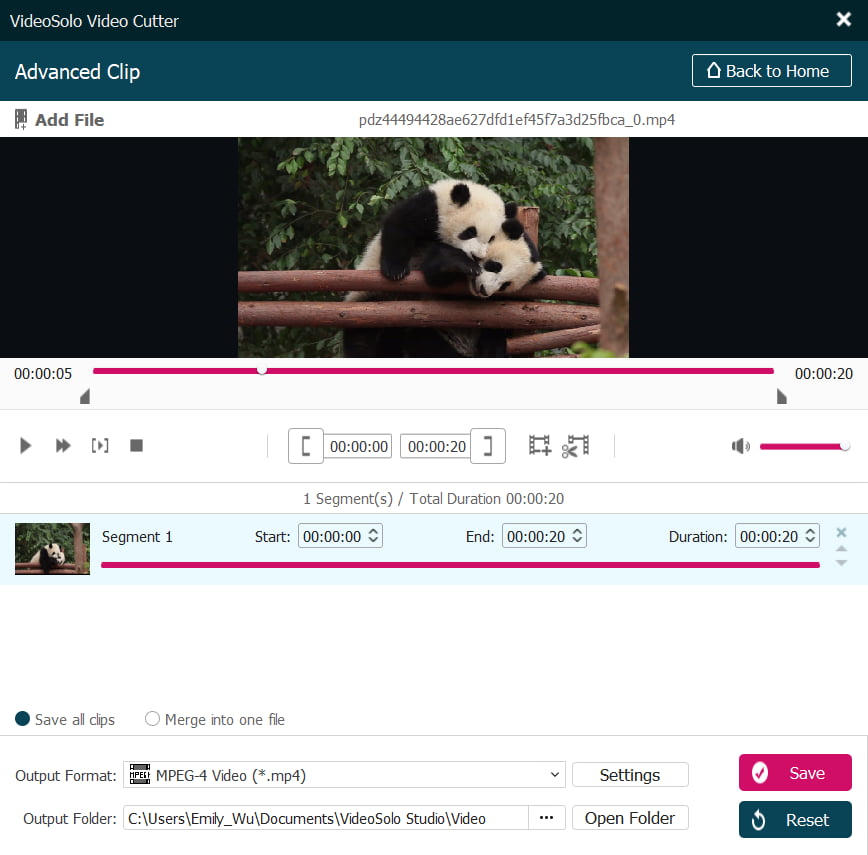
支援平台:Windows
新手友善程度: 3/5
價格:免費
輸出浮水印:無浮水印
影片剪輯軟體功能:
- 製作浮水印
- 合併影片及音檔
- 影片色彩調整
- 旋轉及剪輯影片
軟體特色
VideoSolo Video Cutter 是一款由 VideoSolo 開發的輕量級影片剪輯軟體,適合快速修剪、合併與簡單編輯影片。
2026 年版本優化了批次處理與介面流暢性,雖然功能不如 DaVinci Resolve 或 VSDC 全面,但其直觀設計與無損剪輯能力使其成為新手與輕量需求的不錯選擇!
不過較可惜的是,VideoSolo Video Cutter 不支援繁體中文,而且功能和教學資源有限,僅支援基本剪輯、合併與旋轉,缺乏進階特效、色彩校正或多軌編輯。
優點
- 介面簡單直觀
- 剪輯功能容易上手
缺點
- 不支援中文
- 不支援進階功能
16. IceCream Video Editor:基礎剪片軟體
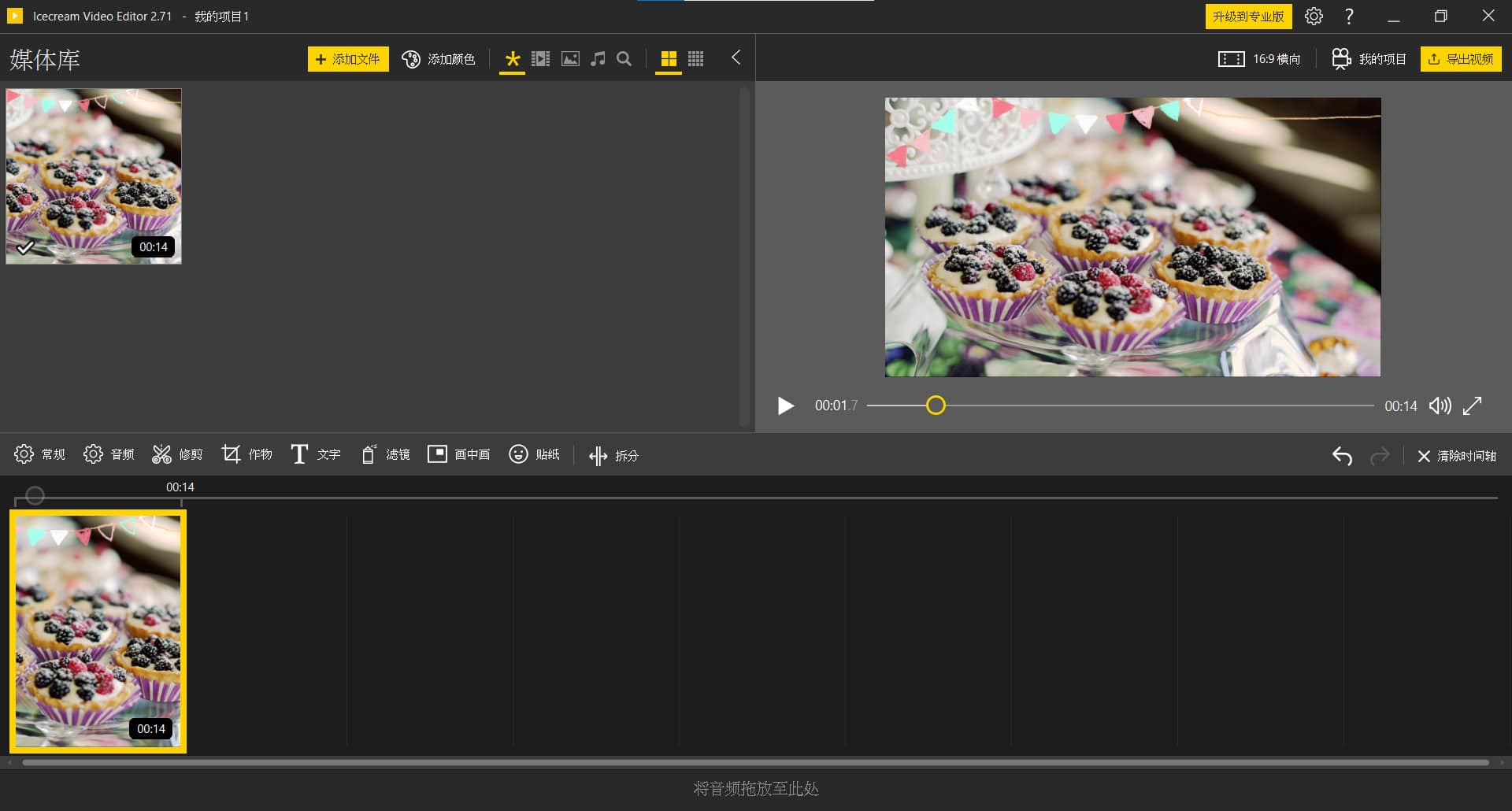
支援平台:Windows
新手友善程度: 4/5
價格:免費
輸出浮水印:影片長度超過五分鐘即有浮水印
影片剪輯軟體功能:
- 轉場效果
- 影片濾鏡
- 貼圖
- 增加文字
軟體特色
IceCream Video Editor是一款基礎功能完整的影片編輯軟體,擁有剪輯、分割、轉場及濾鏡等影片後製功能。 最大的特色是友善的編輯介面,第一次使用也無需花費過多時間學習,更支援大部分熱門的影片格式。
優點
- 輸出無浮水印
- 支援多種熱門影片格式
缺點
- 有限的功能
17. Pinnacle Studio:易上手的完整影片剪輯軟體
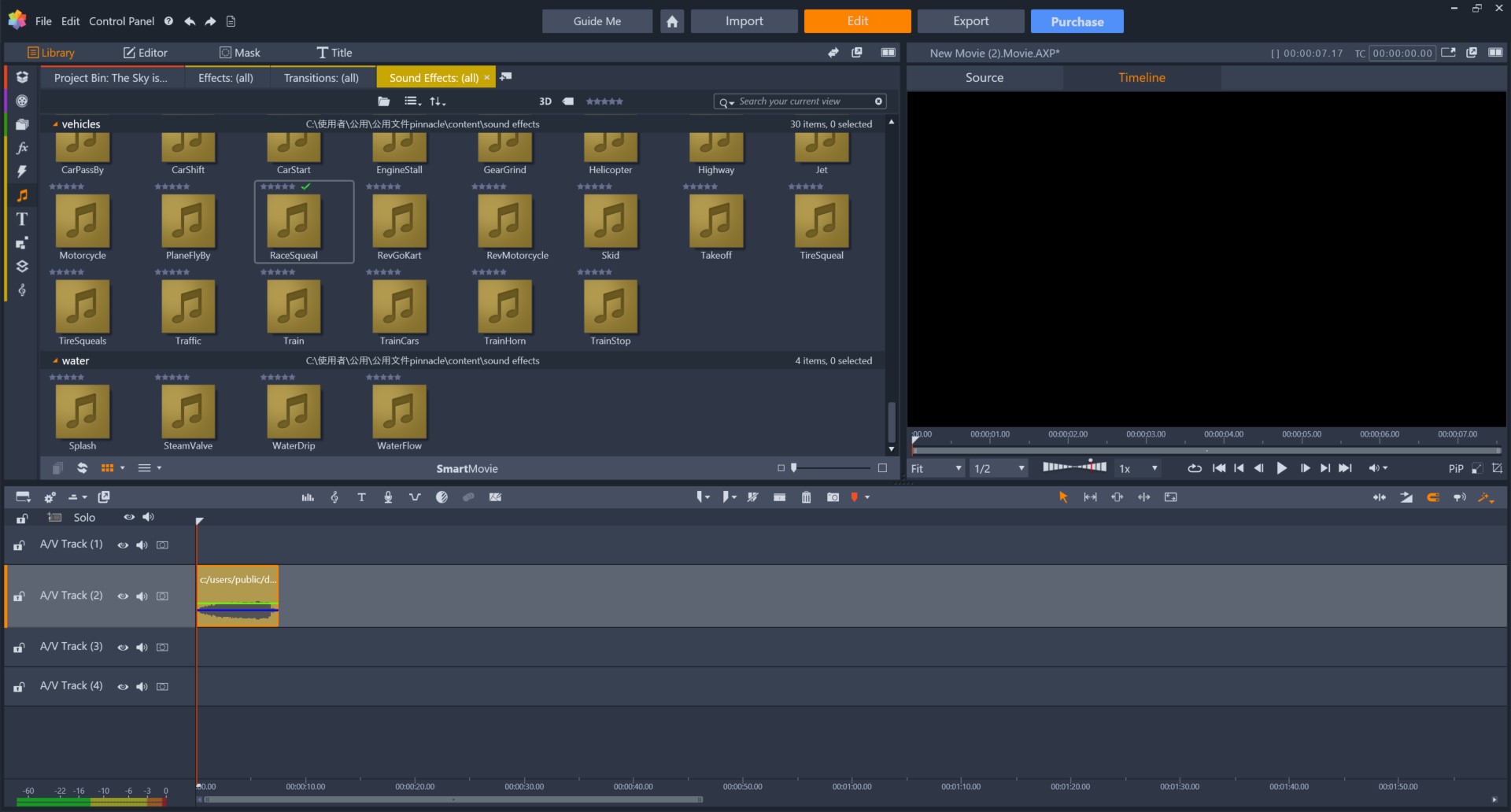
支援平台:Windows
新手友善程度: 3/5
價格:15天免費版
輸出浮水印:有
影片剪輯軟體功能:
- 多機剪輯
- 分割影片畫面
- 關鍵畫格
- 定格動畫
軟體特色
Pinnacle Studio 是一款功能全面的專業級剪輯軟體,結合進階工具與直觀介面,適合 YouTube 創作者、企業行銷與進階剪輯愛好者。
較可惜的是,Pinnacle Studio 只支援 Windows,而且缺乏目前新手友善的熱門 AI 應用功能,如威力導演的語音轉文字及 AI 去背等。
優點
- 數百種濾鏡和效果
- 豐富的影片範本
- 免版稅的音樂和音效
缺點
- 缺乏 AI 影片剪輯功能
17 款影片剪輯軟體比較表
| 軟體 | 支援平台 | 免費版本 | 新手友善程度 | 標題與轉場特效 |
|---|---|---|---|---|
| 威力導演 | Windows, macOS | ✔ | 5/5 | 有 |
| Promeo | Windows | ✔ | 5/5 | 有標題但沒有轉場 |
| iMovie | macOS | ✔ | 3/5 | 有 |
| VideoPad | Windows, macOS | ✔ | 4/5 | 有 |
| Adobe Premiere Elements | Windows, macOS | ✔ | 3.5/5 | 有 |
| Lightworks | Windows, macOS,Linux | ✔ | 3/5 | 有 |
| Shotcut | Windows, macOS,Linux | ✔ | 3/5 | 有 |
| Openshot | Windows, macOS,Linux | ✔ | 4.5/5 | 有 |
| Hitfilm Express | Windows, macOS | ✔ | 4/5 | 有 |
| Davinchi Resolve | Windows, macOS | ✔ | 2.5/5 | 有 |
| AVS Video Editor | Windows | ✔ | 3/5 | 有 |
| VideoProc Vlogger | Windows, macOS | ✔ | 3/5 | 有 |
| VSDC | Windows | ✔ | 3/5 | 有 |
| Microsoft Clipchamp | Windows | ✔ | 4/5 | 有 |
| VideoSolo Video Cutter | Windows, macOS | ✔ | 3/5 | 無 |
| IceCream Video Editor | Windows, macOS | ✔ | 4/5 | 有 |
| Pinnacle Studio | Windows, macOS | ✔ | 3/5 | 無 |
免費影片剪輯 App 推薦
威力導演:全方位剪片 App 首選
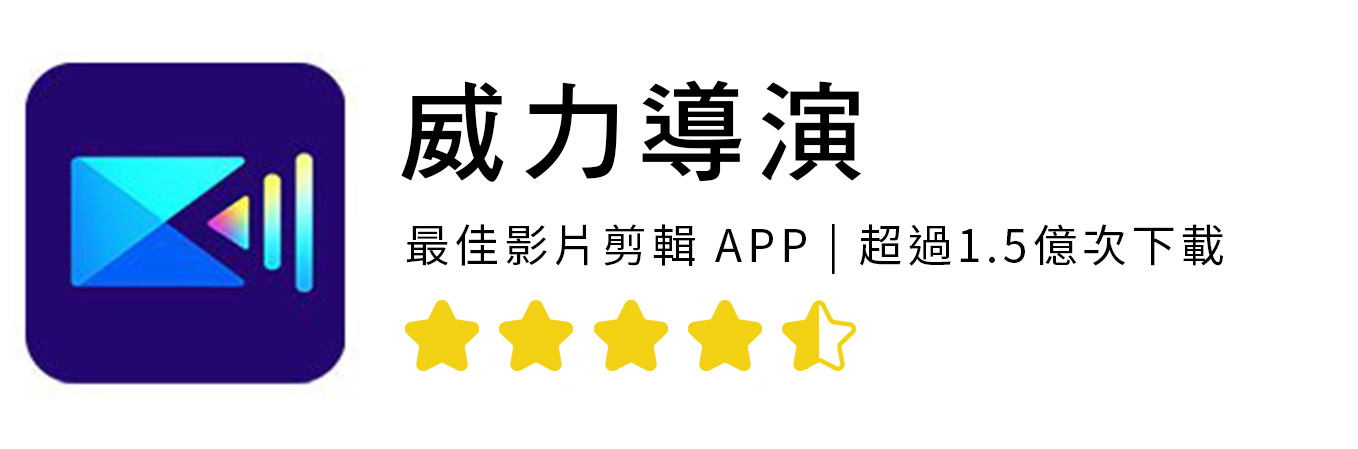
支援作業系統:iOS、Android
除了電腦剪片軟體,你也想找影片剪輯 App 嗎?那千萬別錯過 iOS 和安卓都適用的威力導演 App 版!
威力導演 App提供媲美桌機版本的編輯體驗,可在手機時間軌上拖曳媒體檔案,快速剪接與合併影片、照片以及音訊。
而且,它還有內建豐富的動態標題及文字設計,讓你輕鬆為拍好的影片加上吸睛的標題,讓影片更亮眼加分,還能直接輸出影片至 IG、Facebook 和 YouTube 等社群平台。
威力導演還是一款搭載豐富 AI 技術的影片編輯 App,目前內建了許多 AI 工具,幫助用戶能更輕鬆地剪輯影片,例如:「AI 去背」、「AI 畫質修復」、「濾鏡」、「影片動漫化」、「AI 調色」等多元的實用功能,一次滿足影片製作的所有需求。
威力導演 App 內還有很多高質感的專業影片特效,而且持續不斷在更新。例如,最新的「AI 人物特效」能自動偵測並針對移動中的主體加上輪廓、殘影、分身等吸睛影片特效,絕對是一眼抓住觀眾目光的好幫手!
▼ 一鍵為影片加上吸睛特效!
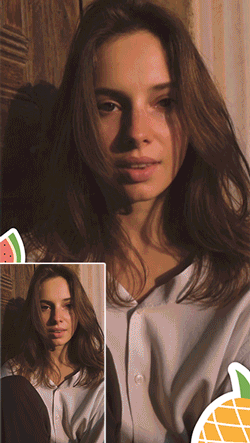
另一項 iOS 用戶可搶先使用的全新功能是:「影片動漫化」,無論是人物還是動物都能一秒化身可愛動畫主角,想創造出詢問度最高的獨特影片特效就靠它!
威力導演還強化了影片去背景功能,不侷限於傳統的綠幕去背,即使是有景物或非純色背景的影片,也能一鍵去背!
像是「AI 智慧去背」提供透明背景、白背景、動態背景及圖片背景,還能上傳個人素材作為背景替換,很適合拍影片但又想保護隱私,或是希望製作更精緻的影片特效的使用者。
▼「AI 智慧去背」一鍵更換影片背景!
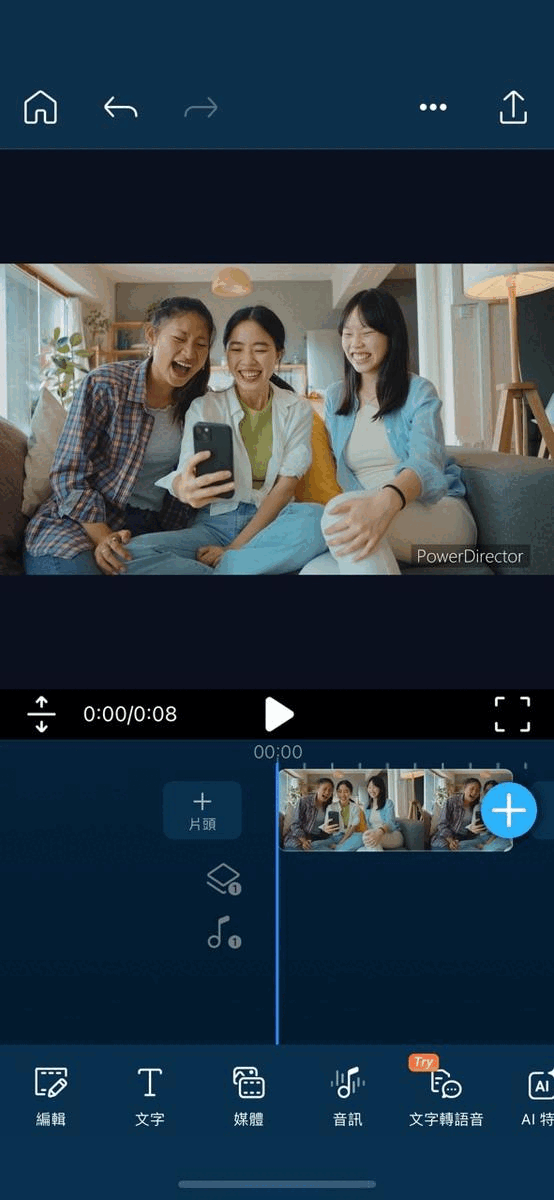
威力導演的「塑臉工具」裡包含:臉部、眼部、鼻子、眉毛、嘴巴等部位,針對部位調整大小、間距,甚至嘴唇厚度等效果,不論是想要製作誇張的搞笑影片,或是想要呈現最完美的狀態,都非常實用。
「塑身工具」則能用滑桿調整腿寬、全身厚度、腰部粗細及頭部大小等,自然提升整體身材比例,完全看不出有修圖的痕跡。
▼ 使用塑臉工具在影片中擁有自然又精緻的巴掌臉,再使用塑身工具調整身材比例,讓你在影片中看起來更有氣勢!
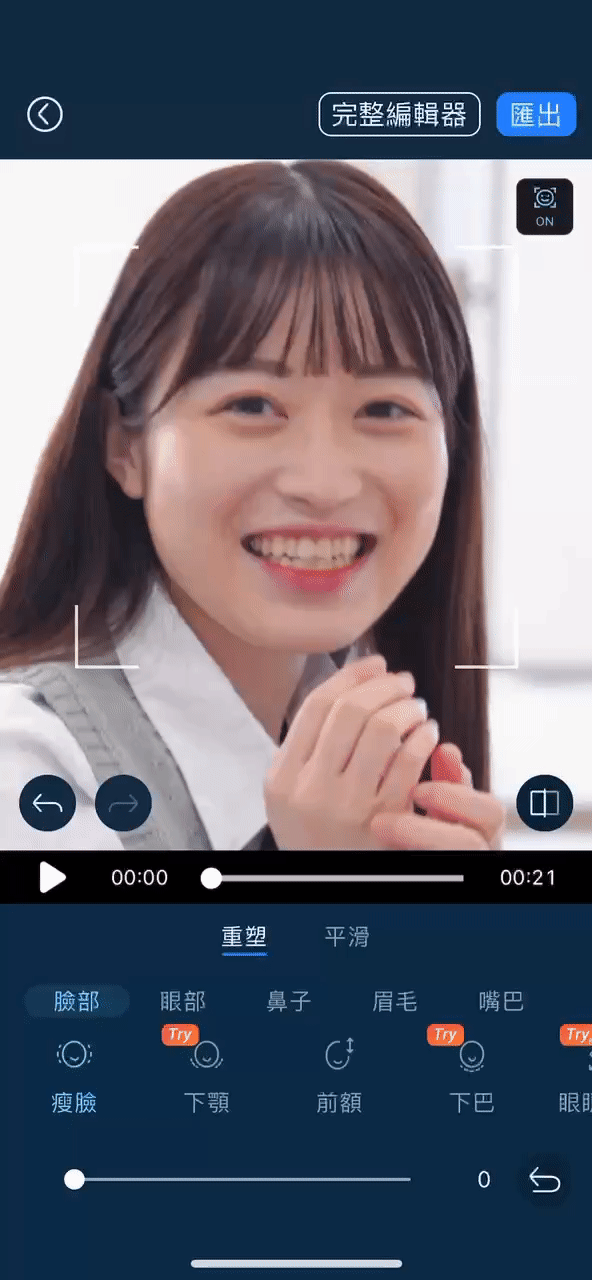
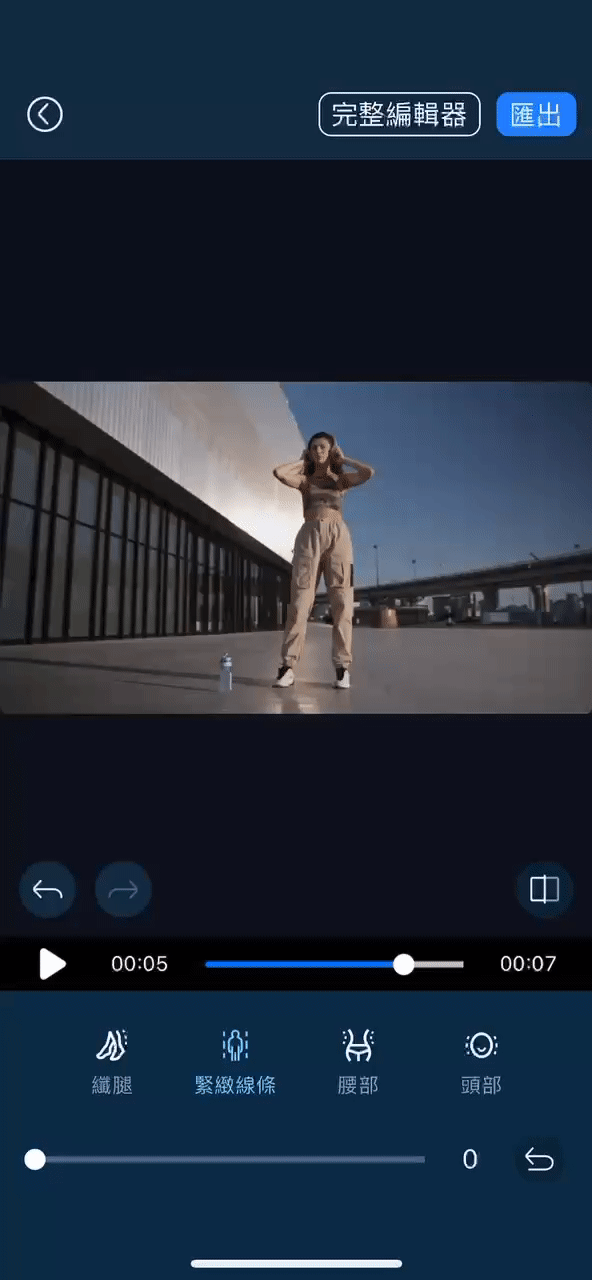
更棒的是,iOS 用戶還可享有自動字幕功能,App 會自動將影片中的語音轉文字,適用語言多達 10 種,中英日韓法德等語言都包含在內,上字幕終於不再是苦差事,點一下就能輕鬆搞定!
雖然市場上有許多相似的剪影片 App,但威力導演最脫穎而出的一點,就是可直接在應用程式中取用超過百萬張來自 iStock by Getty Image 的大量專業免版稅影片及圖像素材,以及來自威力導演和 Meta 的免費音樂素材。
優秀的效能表現、加上絕佳的手機影片編輯體驗,還有取之不盡的創作資源,使得威力導演 App 無疑成為 iOS/Android 手機最佳免費影片製作 App 之一!快來免費下載試試吧!
優點
- 操作介面直覺簡單
- 高規格多軌編輯功能
- Google Play Store 編輯精選 App
- 輕鬆剪輯、分割、反轉影片
- 準確校正光線、顏色與色彩飽和度
- 輕鬆拖曳及可打造嘆為觀止的轉場特效
- AI 人物特效
- 使用多軌時間軸,簡單混合影片與照片
- 快速添加吸睛文字與影片標題
- 用手機即可錄製配音
- 提供子母畫面、影像疊加功能
- 多達 290+ 種轉場效果、 150+ 種字體,以及 50 款專業影片設計範本
缺點
- 功能豐富需要花時間了解
影片也能修圖!超強大影片美顏後製 App 推薦
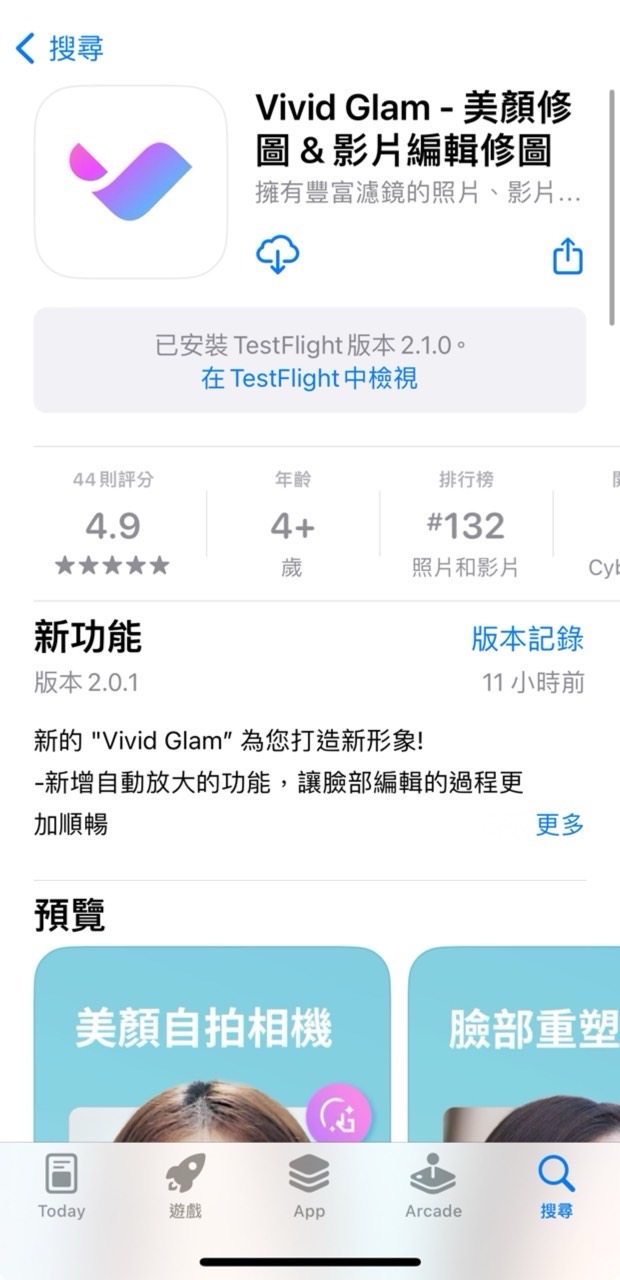
不只照片可以修圖,現在影片也可以用 App 輕鬆修圖!Vivid Glam 是搭載強大 AI 功能的影片美顏後製 App,能輕鬆地進行臉部和身體塑形美化,並添加超吸睛的人物特效,讓你的影片牢牢吸住所有人的眼球!
Vivid Glam 不僅擁有強大的臉部美化工具和塑身工具,可以輕鬆替影片中的人物瘦臉、放大眼睛、打造迷人長腿等等;還提供許多實用的影片編輯工具,例如「AI 調色工具」可以透過最新的 AI 技術讓影片色彩更吸睛,以及影片去背工具、創意轉場特效與濾鏡等等,是編輯影片上傳社群媒體時不可或缺的最佳幫手。
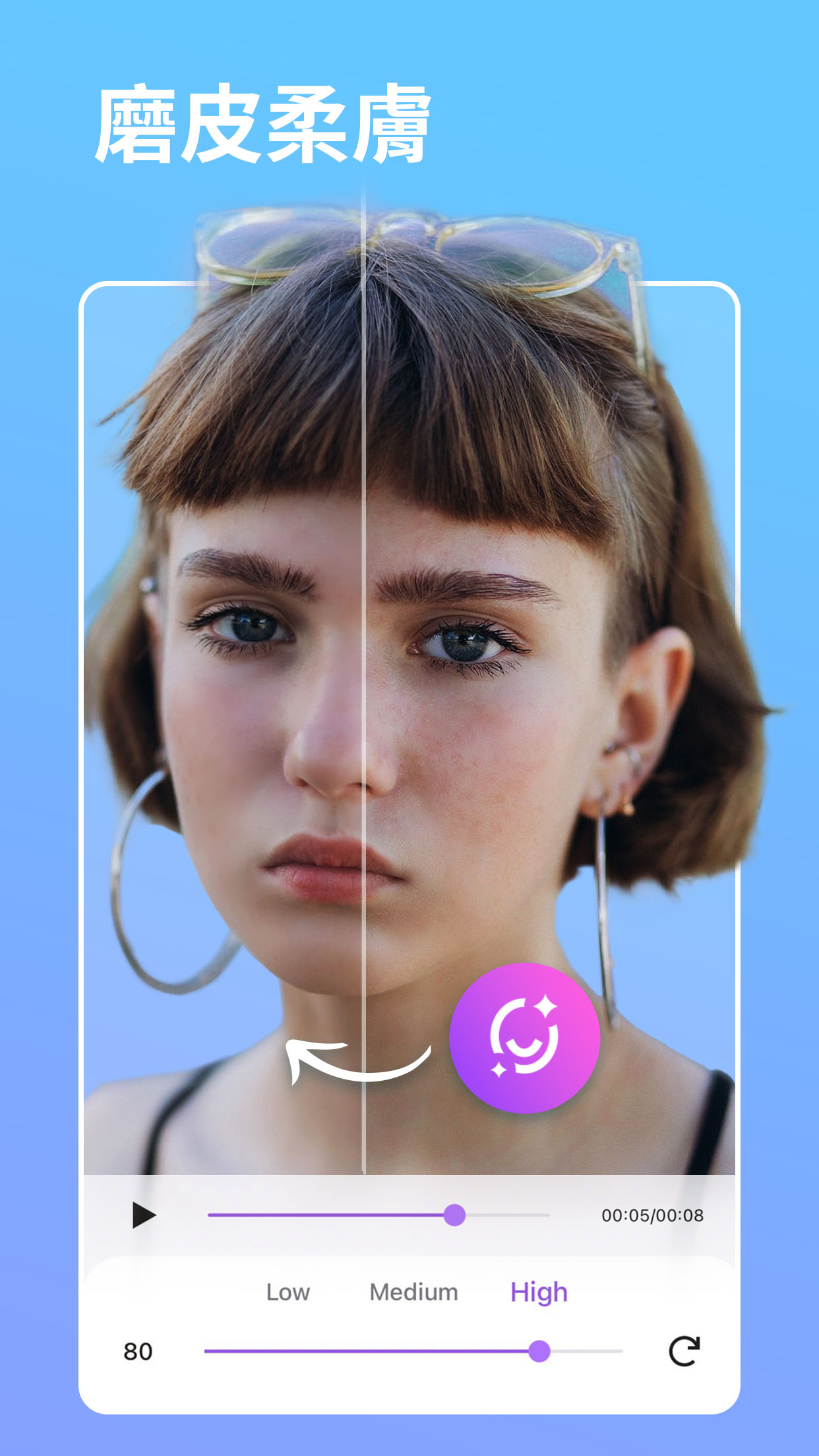
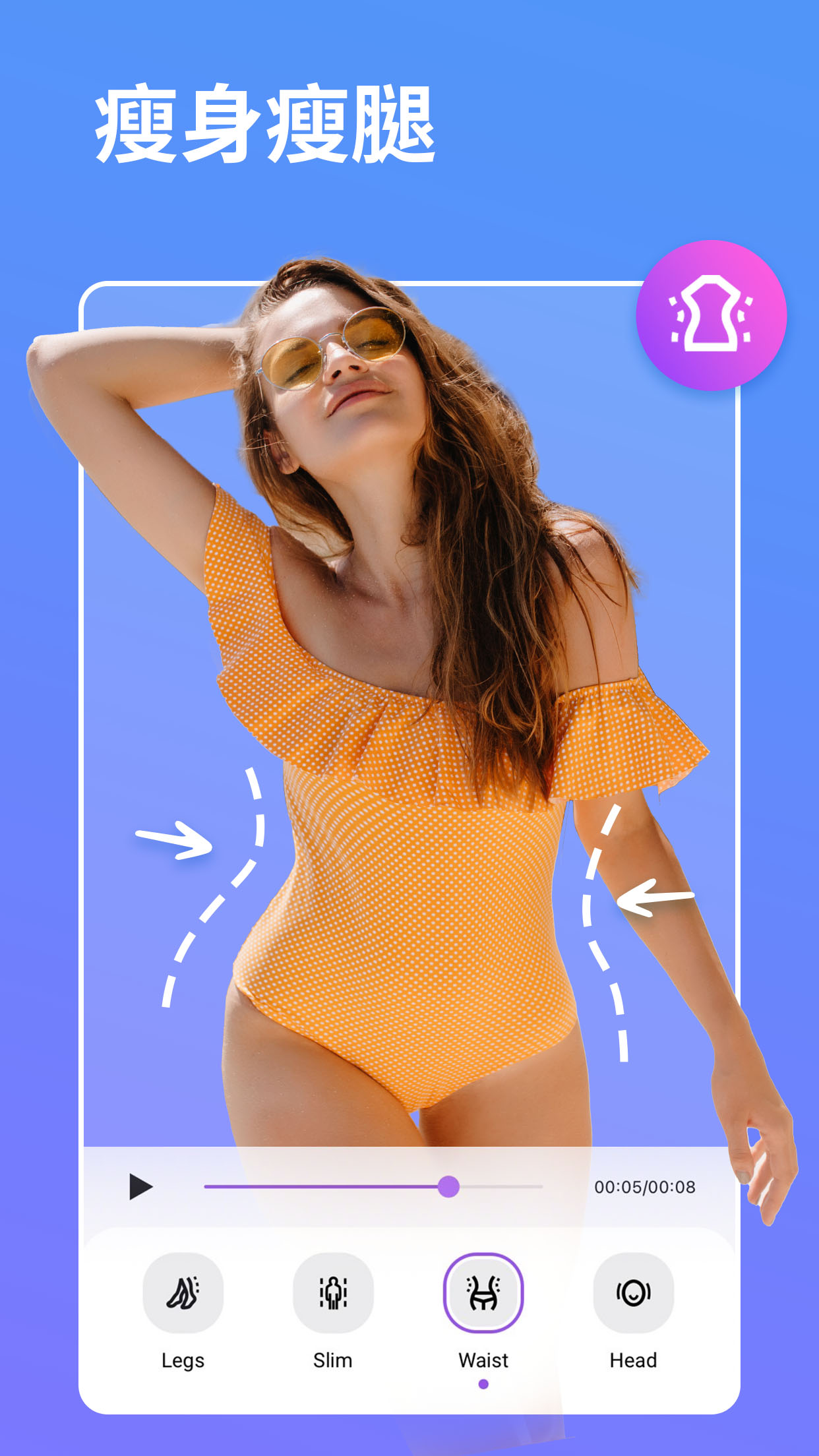
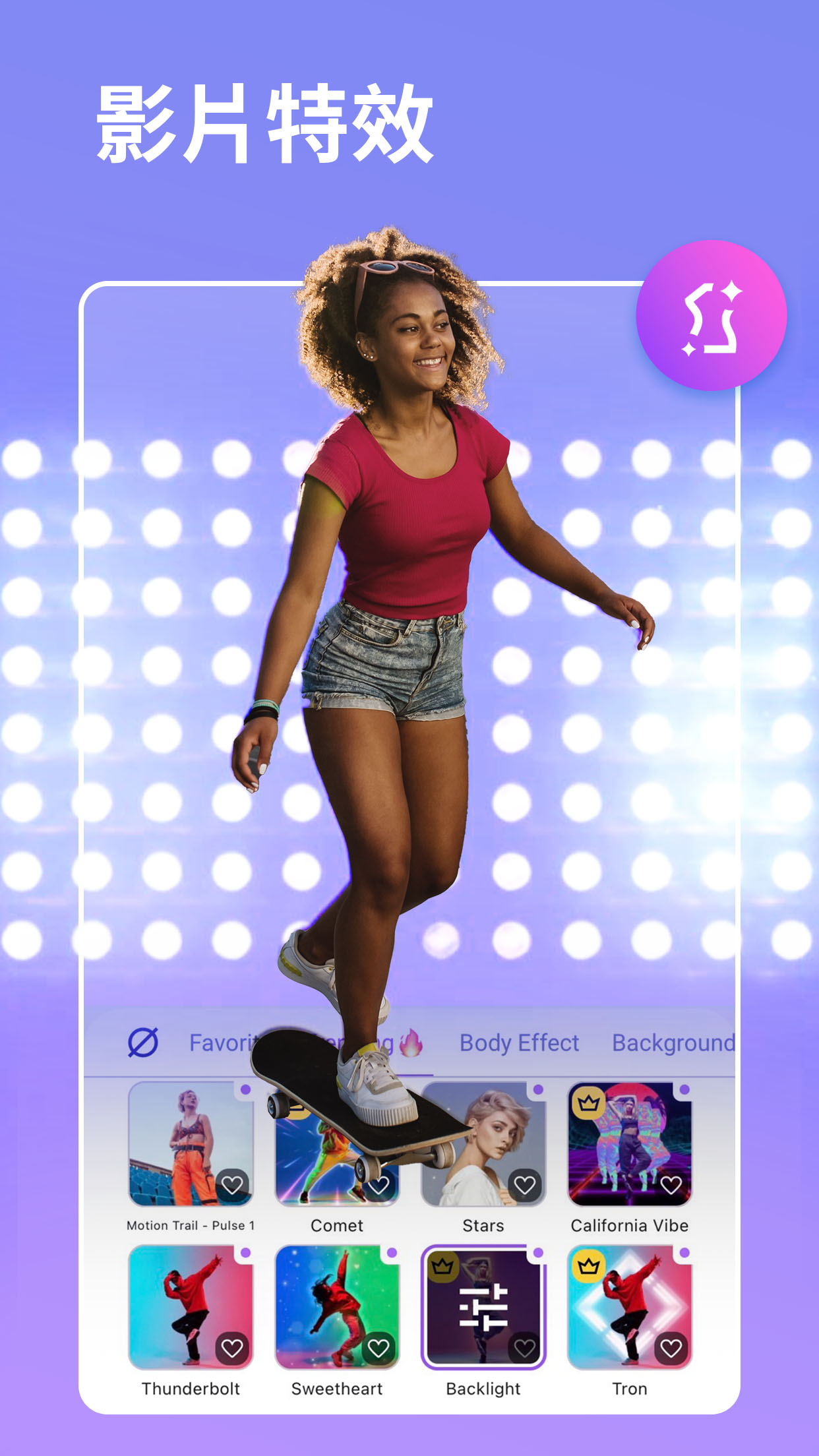
7 步驟用 App 完成手機影片剪輯
想要用手機編輯影片,卻不太知道該如何開始嗎?
以下我們將透過威力導演 App 來示範,該如何 7 步驟完成手機影片編輯,快速剪輯出高質感的影片!
建議可以先免費下載威力導演 App,跟著教學一起操作學更快!
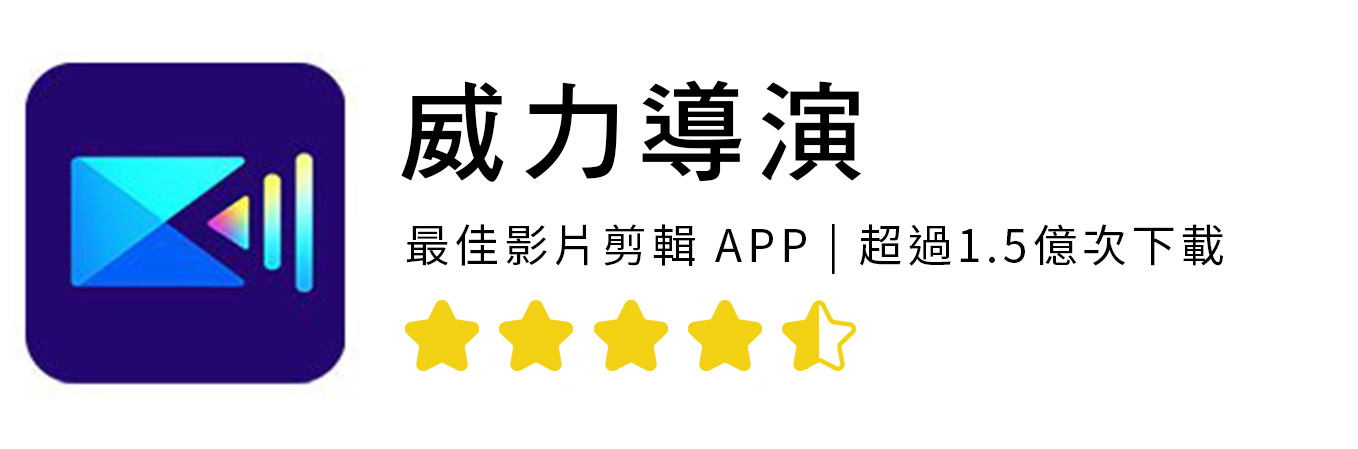
- 點選新增專案並選擇影片尺寸
- 上傳手機影片
- 剪輯、合併影片
- 加入影片轉場特效
- 加入文字與音樂
- 加入片頭範本
- 下載並分享
可選擇常見的 Youtube 及 IG 影片尺寸比例,包含 16:9、4:5、1:1 及 21:9 等。
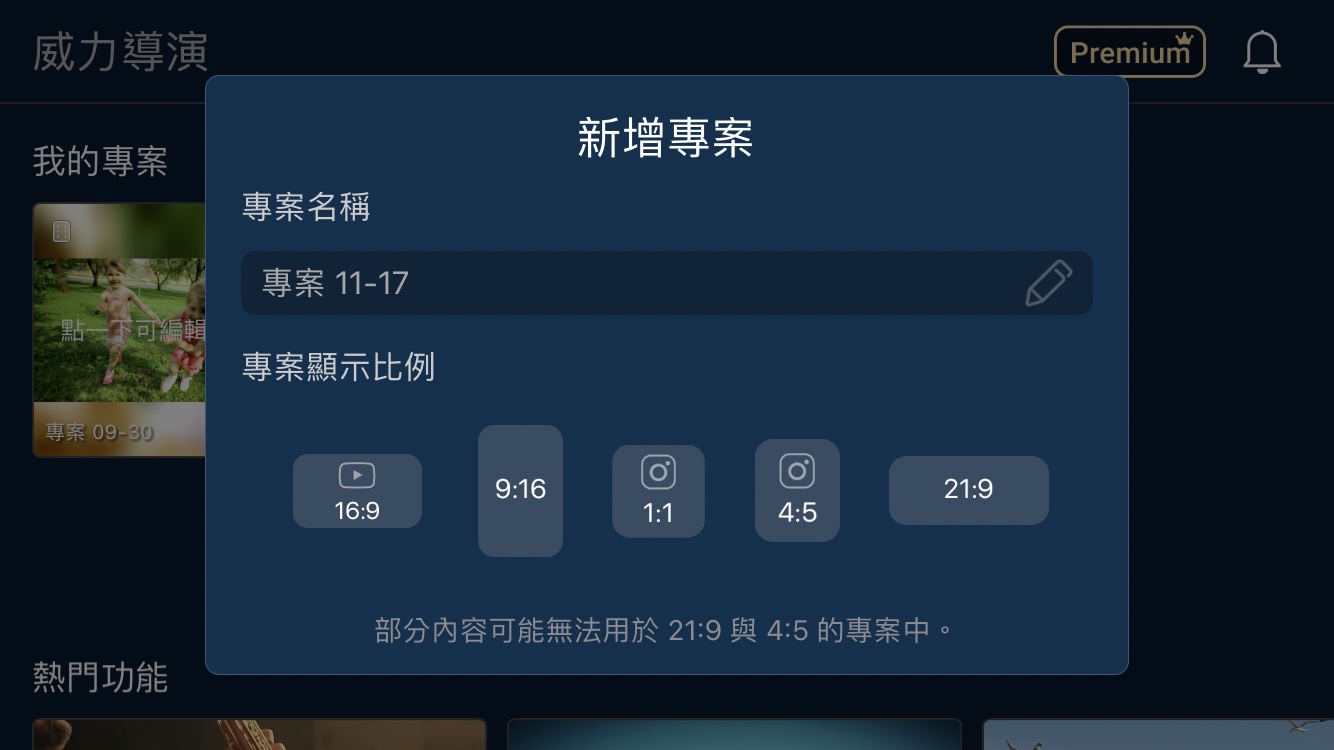
新增媒體的步驟,除了上傳手機中的影片及照片,也可以選擇純色影片背景或素材庫的影音。
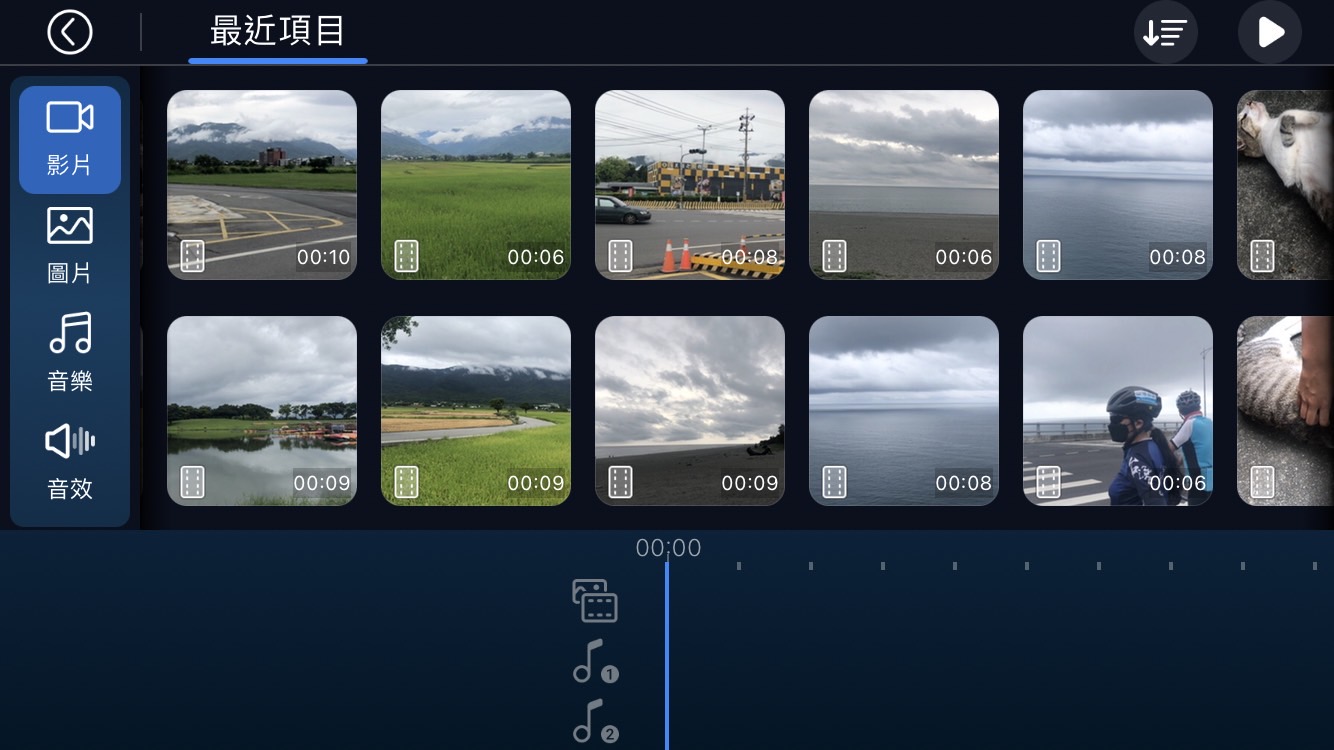
可自由選擇直式或橫式進行剪輯與合併,還可以使用創意疊加及貼圖來增加影片畫面效果。
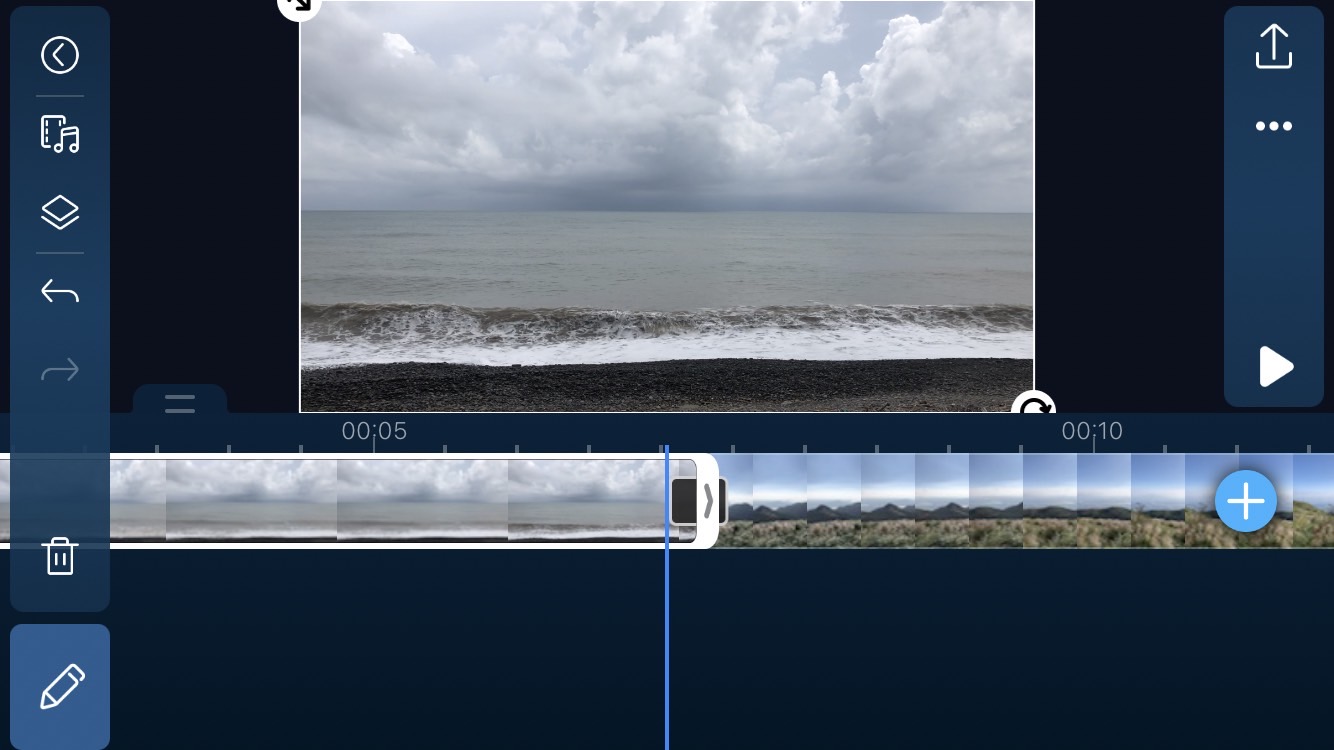
點選影片之間的連結即可選擇豐富的轉場範本,包含紙張撕裂到分割畫面等,同時也能設定轉場長度。
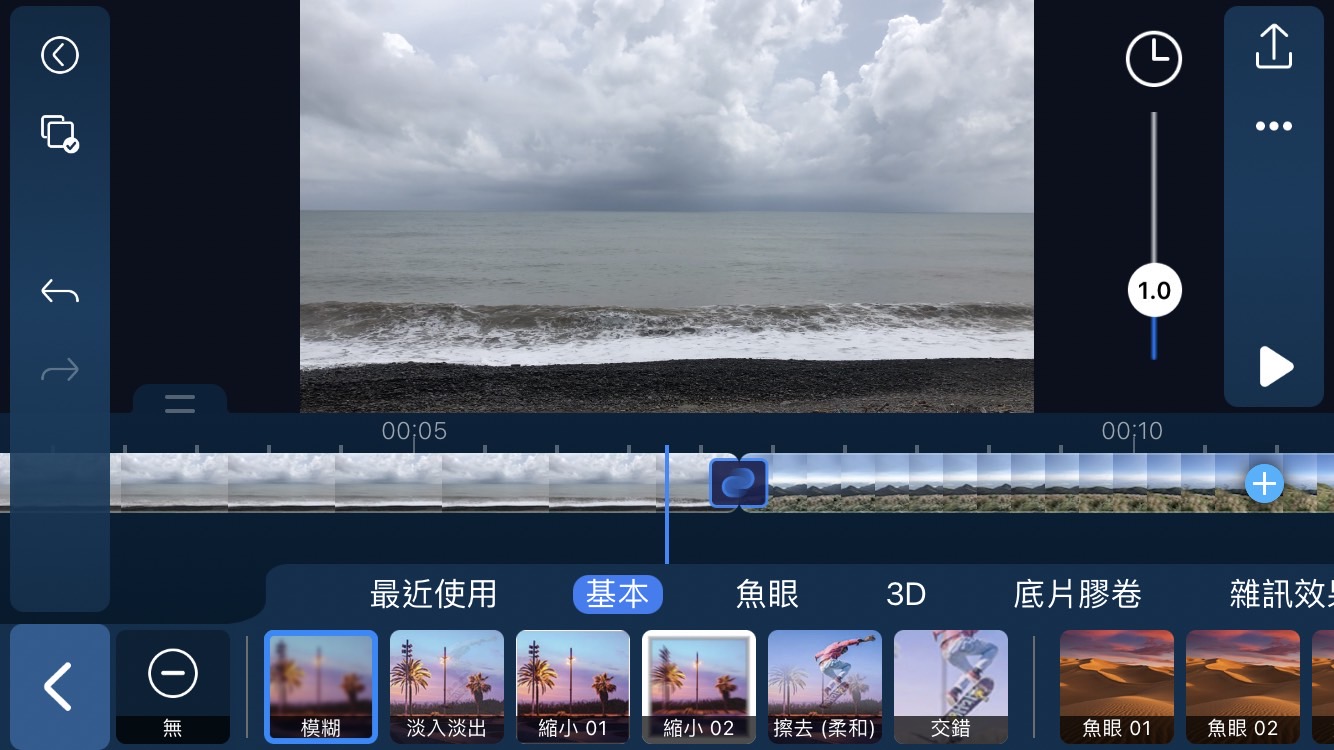
在影片中加入說明文字及配樂。
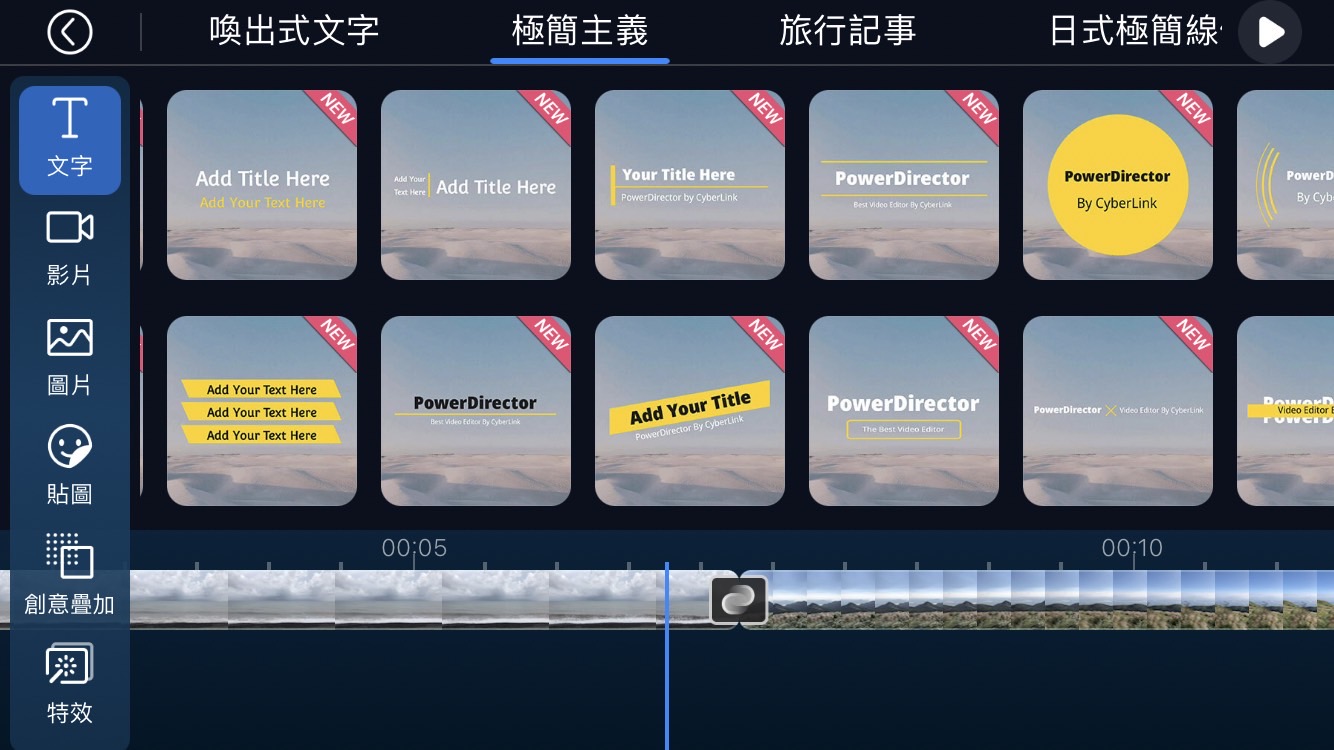
剪輯完的影片輕鬆製作開場影片,運用片頭範本加入並調整文字即可。
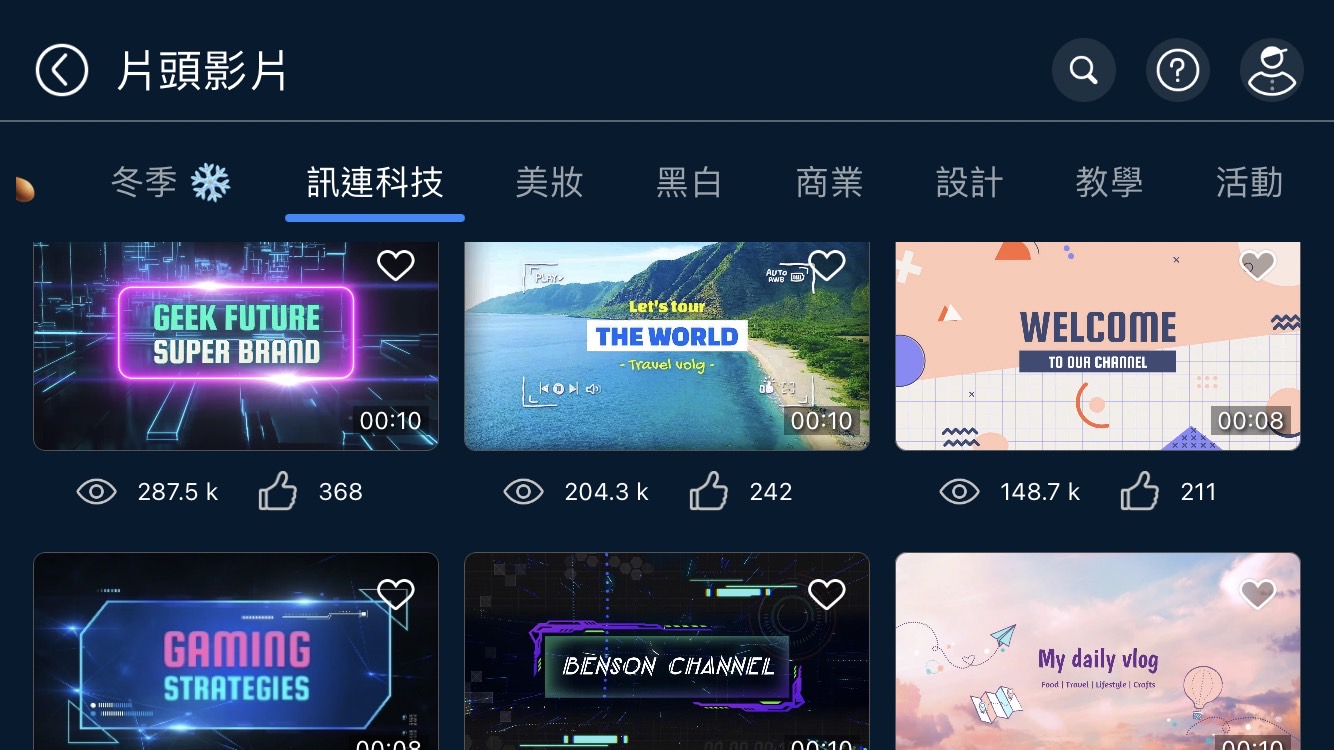
立刻下載影片,即可立即分享到各個社群媒體,讓親友們欣賞。
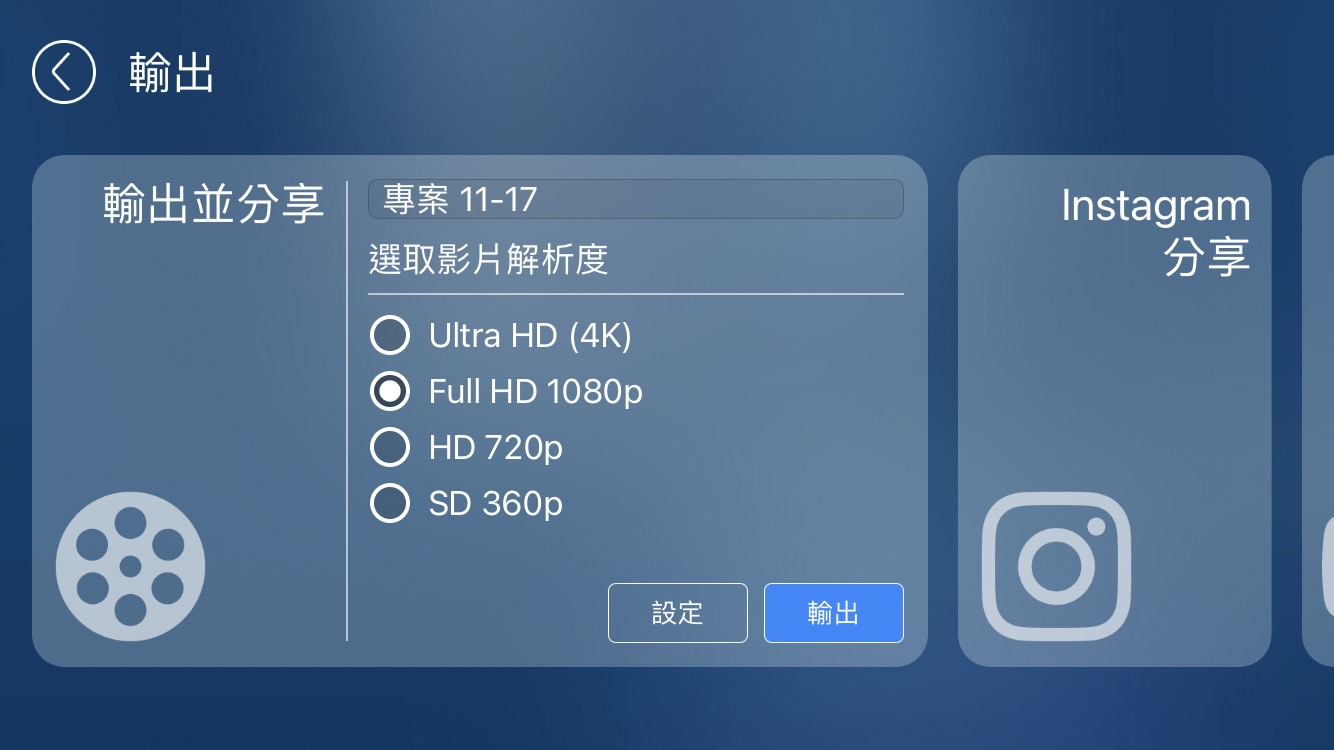
看完以上手機影片編輯教學,是不是發現其實剪輯影片比你想的還簡單呢?
只要有好的手機影片剪輯 App 的輔助,剪片就能事半功倍,輕鬆達到理想中的效果!快來免費下載威力導演,試試它強大豐富的影片製作功能吧!
更多影片編輯推薦閱讀:
- 2026 8 大 AI 影片生成工具,透過 AI 生成影片大幅提升效率!
- 2026 19 款免費影片剪輯軟體推薦:新手適用的 Windows 影片編輯軟體
- 5 款精選 Inshot 電腦版替代軟體推薦,無痛轉換電腦剪片!(2026 最新版)
- 20+款影片剪輯軟體推薦!新手也會用、2026 免費電腦剪片軟體!
- 2026 影片剪輯軟體推薦!熱門剪影片軟體功能、價格、易用性介紹
新手挑選剪片軟體常見問題
以下提供 17 款剪片軟體推薦清單,幫助你找到最適合自己的剪輯軟體:
- 威力導演:新手影片剪輯軟體首選
- Promeo:可套用豐富範本的社群短影片剪輯軟體
- iMovie:Apple 系列剪片軟體
- VideoPad:基礎版剪片軟體
- Adobe Premiere Elements:Adobe系列基礎剪片軟體
- Lightworks:挑戰中高階剪片軟體
- Shotcut:中階使用者最佳剪片軟體
- Openshot:具備進階功能的新手剪片軟體
- HitfilmExpress:最佳視覺特效剪片軟體
- Davinchi Resolve:從業人員專用剪片軟體
- AVS Video Editor:適合單軌剪輯需求的剪片軟體
- VideoProc Vlogger:適合動態攝影的剪片軟體
- VSDC:適合報告的剪片軟體
- Microsoft Clipchamp:Windows 內建初階的剪片軟體
- VideoSolo Video Cutter:系統規格需求低的剪片軟體
- IceCream Video Editor:基礎剪片軟體
- Pinnacle Studio:易上手的影片剪輯軟體
我們推薦「威力導演」!因為有直覺且簡潔的操作介面,而且支援繁體中文,兩者能有效幫助初學者減少摸索的時間,快速完成影片剪輯。
在威力導演中三步驟即可輕鬆裁切影片畫面:
- 步驟 1:將影片拖曳至時間軸
- 步驟 2:點選「編輯」後,再點選「裁切/縮放/平移」後選取要調整的畫面範圍
- 步驟 3:點選「確定」即可匯出完成影片畫面裁切的檔案
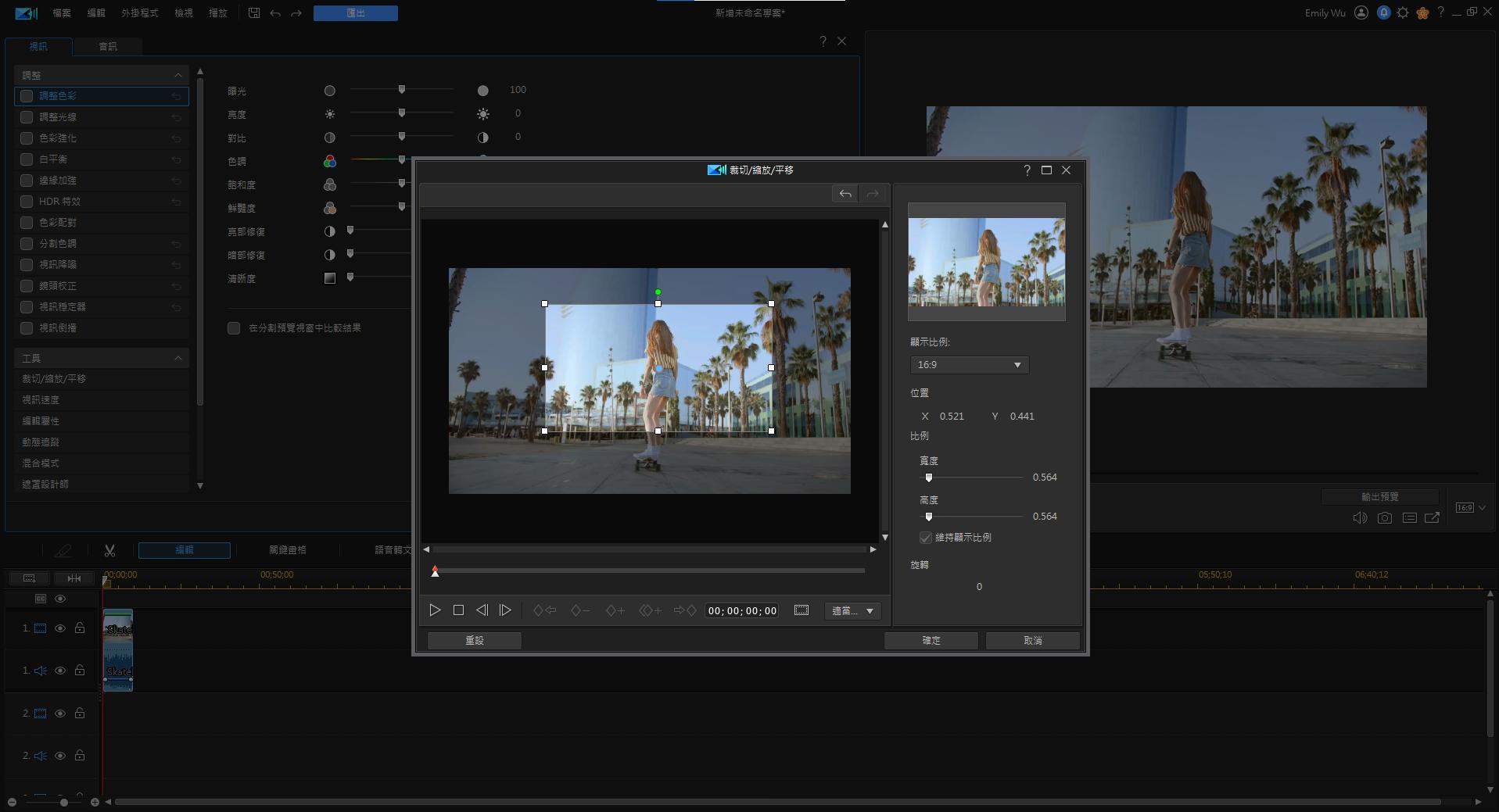
有的,目前在 Windows 11 中內建的影片剪輯工具是 Clipchamp。
不行,目前 ChatGPT 沒有支援影片剪輯,也無法從對話框中直接生成影片。
但可以輔助搭配其他剪輯軟體製作影片,像是使用 ChatGPT 生成影片腳本,拍攝完畢後,再使用剪片軟體「威力導演」進行影片編輯!